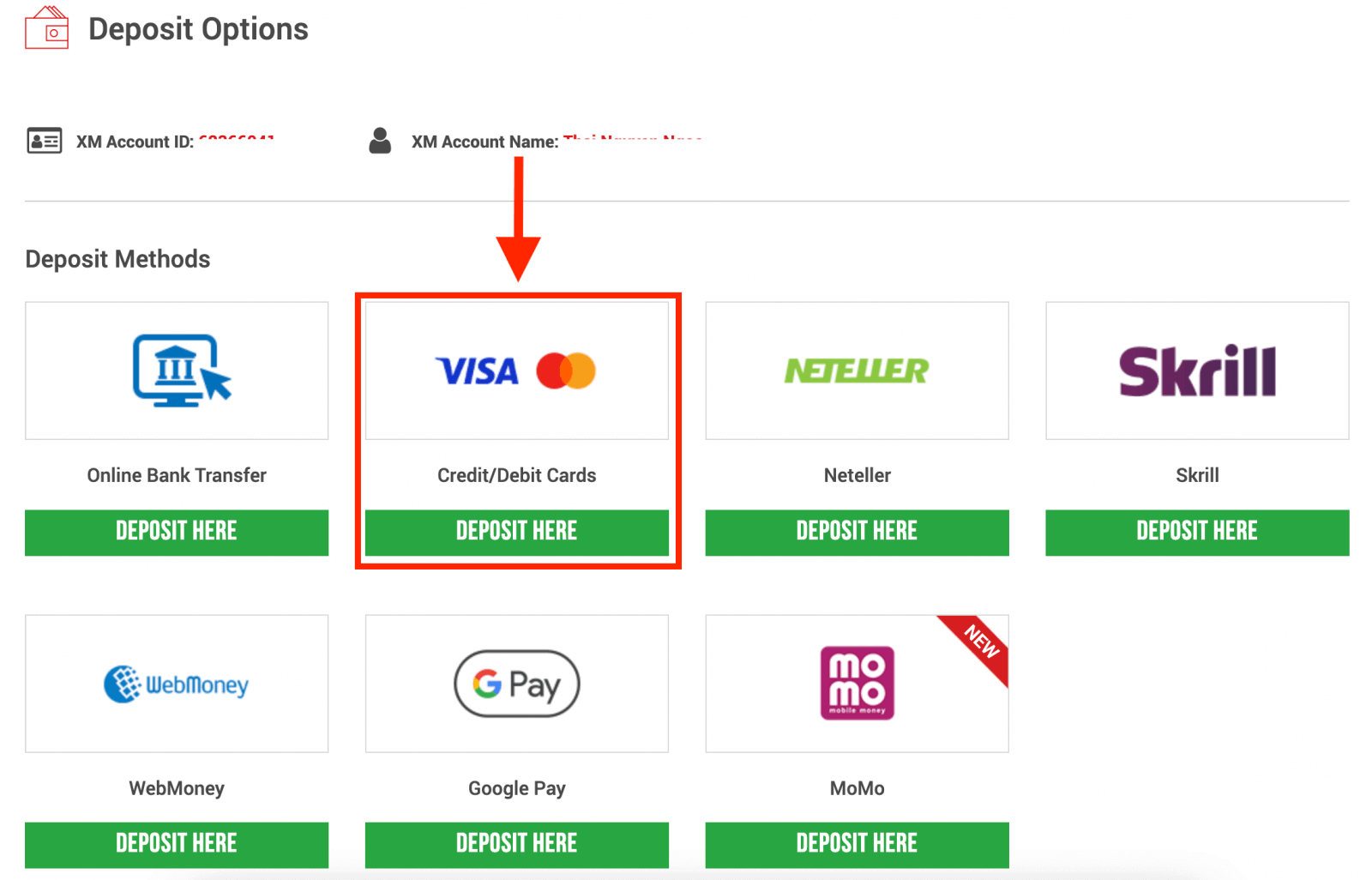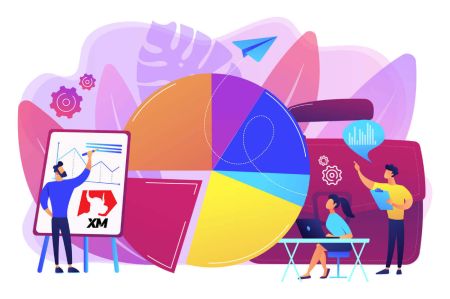Jak handlować w XM dla początkujących
Jednak przy odpowiednich wskazówkach jest to proste i łatwe w nawigacji. Ten przewodnik zawiera instrukcje krok po kroku, jak handlować w XM dla początkujących, zapewniając, że jesteś przygotowany do rozpoczęcia handlu pewnie i wydajnie.
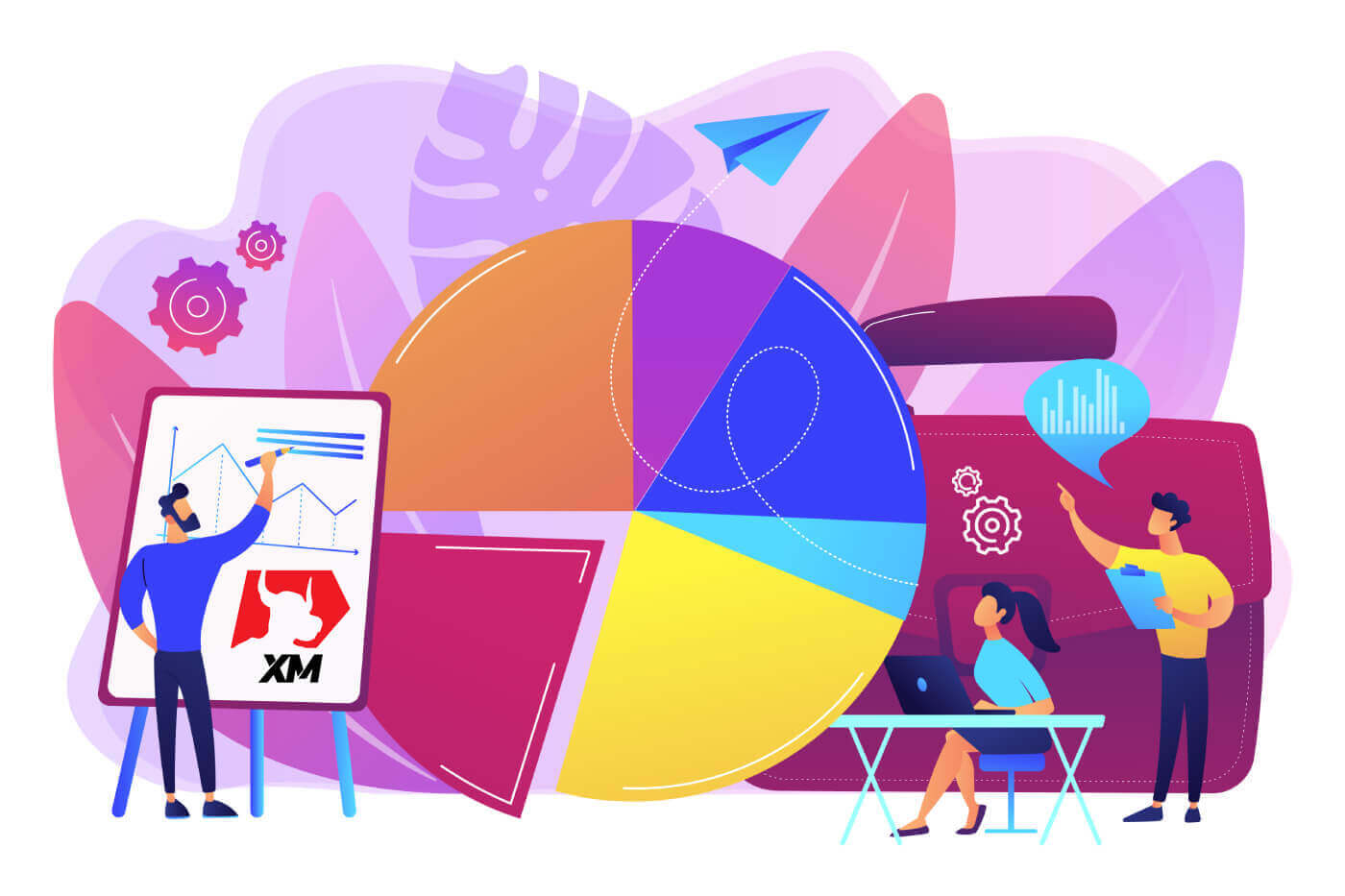
Jak założyć konto w XM
Jak założyć konto
1. Przejdź na stronę rejestracjiNajpierw musisz uzyskać dostęp do portalu brokera XM, gdzie znajdziesz przycisk do utworzenia konta.
Jak widać w środkowej części strony znajduje się zielony przycisk do utworzenia konta.
Otwarcie konta jest całkowicie bezpłatne.
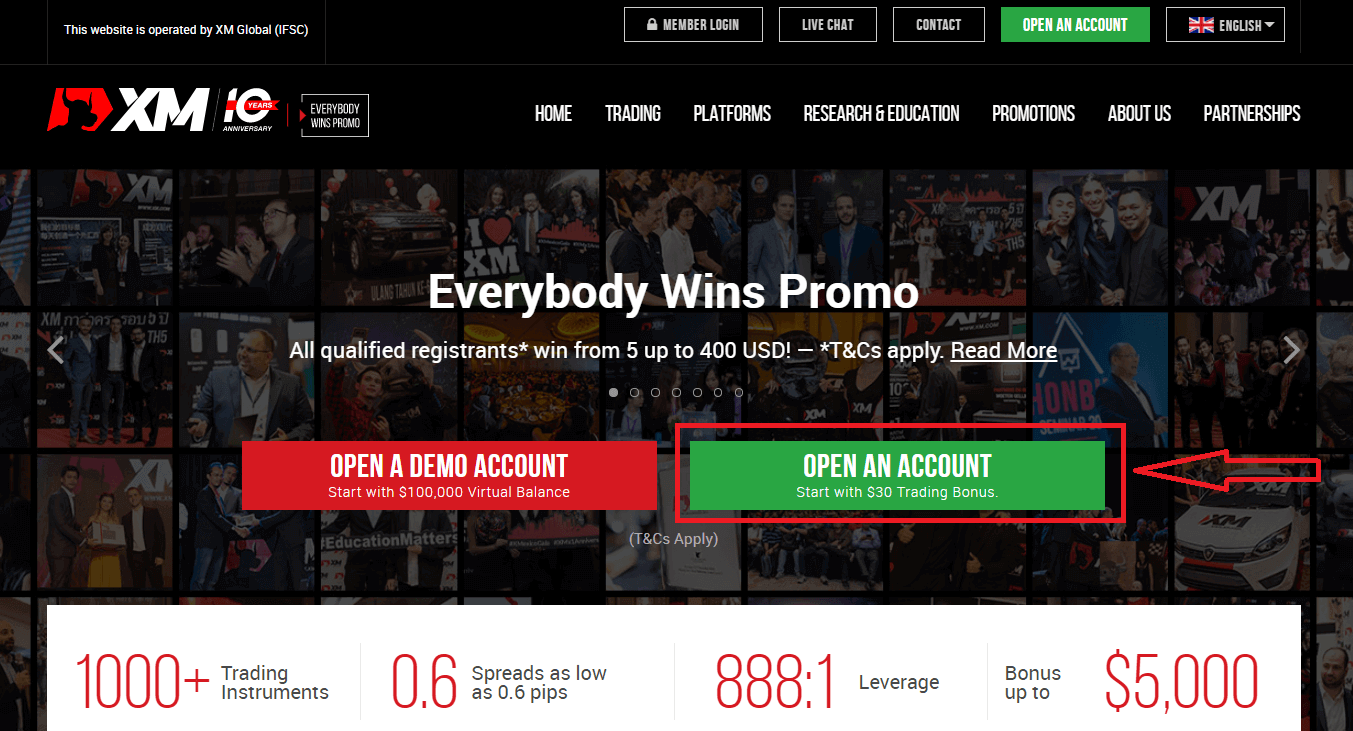
Ukończenie rejestracji online w XM może zająć tylko 2 minuty.
2. Wypełnij wymagane pola
Tam będziesz musiał wypełnić formularz wymaganymi informacjami poniżej.
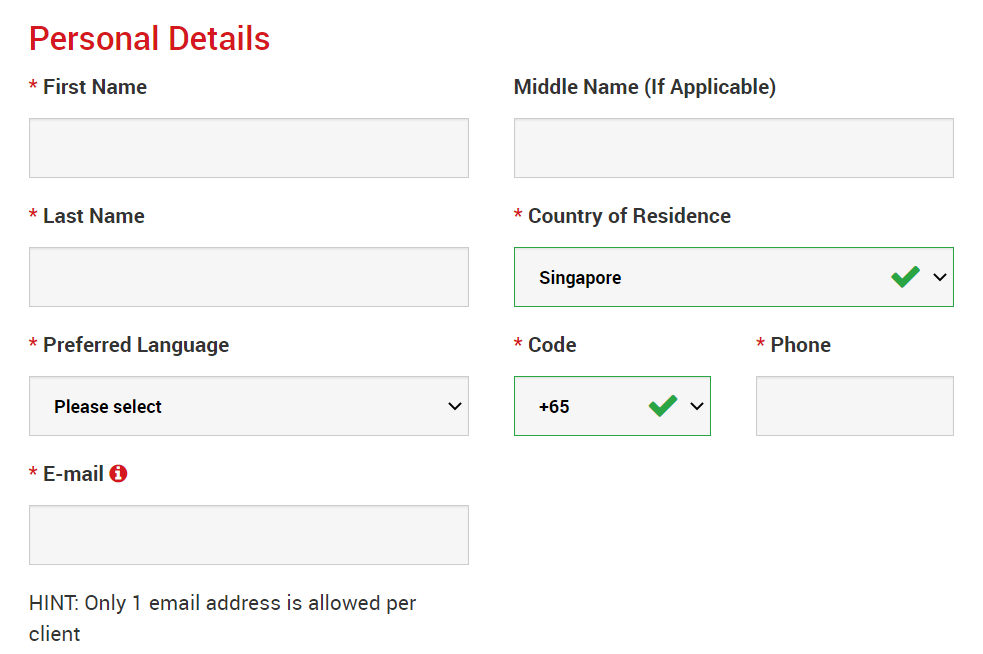
- Imię i nazwisko
- Są one umieszczone w dokumencie tożsamości.
- Kraj zamieszkania
- Kraj, w którym mieszkasz, może mieć wpływ na typy kont, promocje i inne szczegóły usług dostępne dla Ciebie. Tutaj możesz wybrać kraj, w którym obecnie mieszkasz.
- Preferowany język
- Preferencje językowe można zmienić później. Wybierając swój język ojczysty, skontaktuje się z Tobą personel wsparcia, który mówi w Twoim języku.
- Numer telefonu
- Być może nie będzie konieczne wykonywanie połączenia telefonicznego do XM, ale w niektórych przypadkach firma XM może do Ciebie zadzwonić.
- Adres e-mail
- Upewnij się, że wpisałeś poprawny adres e-mail. Po zakończeniu rejestracji, wszelka komunikacja i logowanie będzie wymagało Twojego adresu e-mail.
Uwaga: Dozwolony jest tylko jeden adres e-mail na klienta.
W XM możesz otworzyć wiele kont, używając tego samego adresu e-mail. Niedozwolone jest używanie wielu adresów e-mail na klienta.
Jeśli jesteś posiadaczem istniejącego konta XM Real i chcesz otworzyć dodatkowe konto, musisz użyć tego samego adresu e-mail, który jest już zarejestrowany na Twoim innym koncie XM Real.
Jeśli jesteś nowym klientem XM, upewnij się, że rejestrujesz się za pomocą jednego adresu e-mail, ponieważ nie zezwalamy na używanie różnych adresów e-mail dla każdego otwieranego konta.
3. Wybierz typ swojego konta
Zanim przejdziesz do następnego kroku, musisz wybrać typ platformy transakcyjnej. Możesz również wybrać platformę MT4 (MetaTrader4) lub MT5 (MetaTrader5).

Oraz typ konta, którego chcesz używać z XM. XM oferuje głównie konta Standard, Micro, XM Ultra Low i Shares.
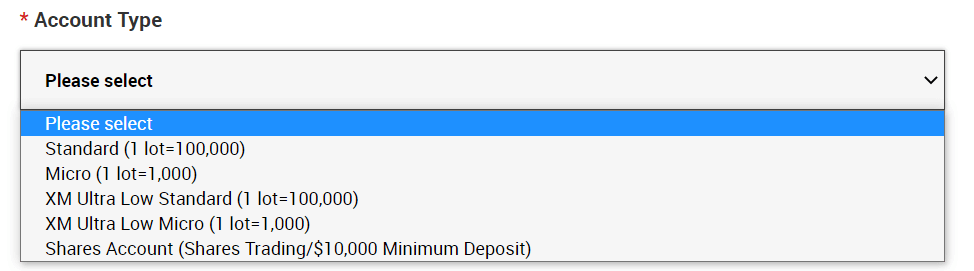
Po rejestracji możesz również otworzyć wiele kont transakcyjnych różnych typów kont.
4. Zaakceptuj Warunki i postanowienia
Po wypełnieniu wszystkich pustych pól, na koniec musisz kliknąć pola i nacisnąć „PRZEJDŹ DO KROKU 2”, jak poniżej
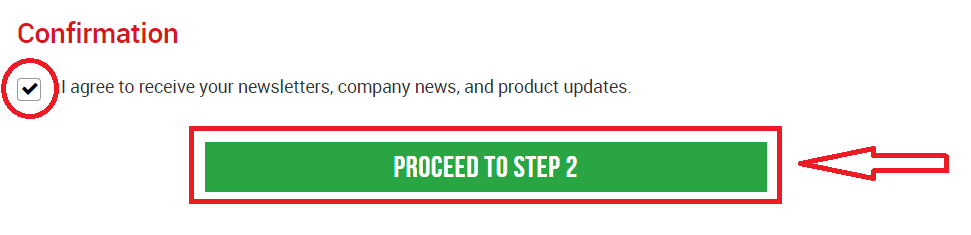
Na następnej stronie będziesz musiał wypełnić więcej szczegółów o sobie i swojej wiedzy inwestycyjnej.
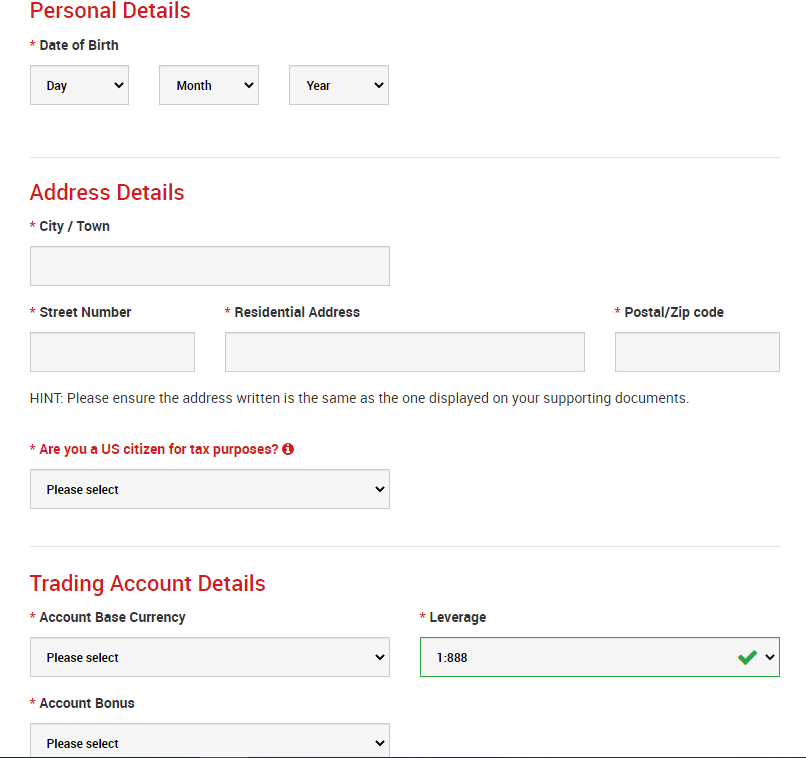
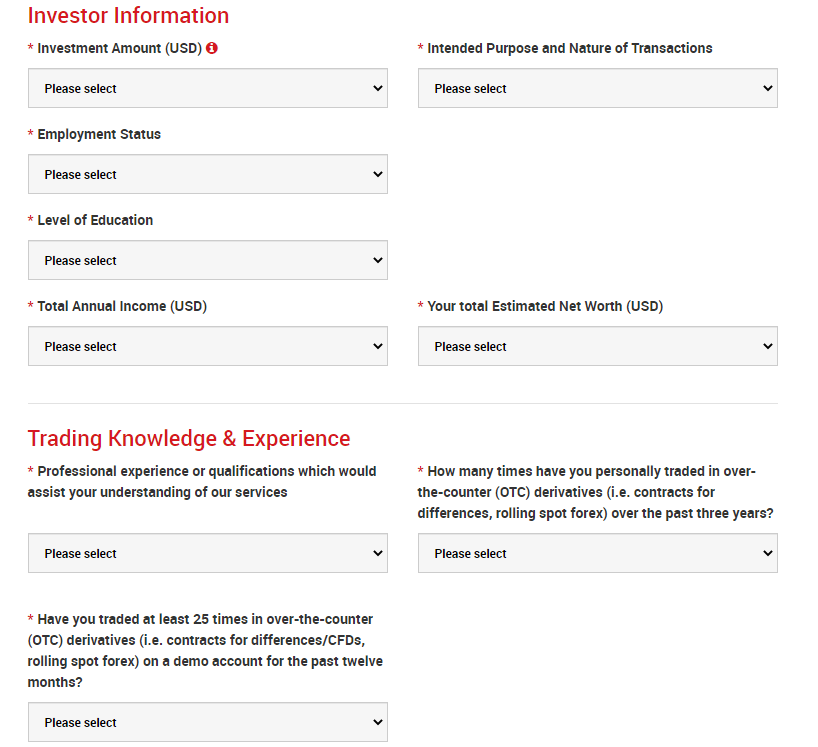
Pole Hasło konta powinno składać się z trzech typów znaków: małych liter, wielkich liter i cyfr.
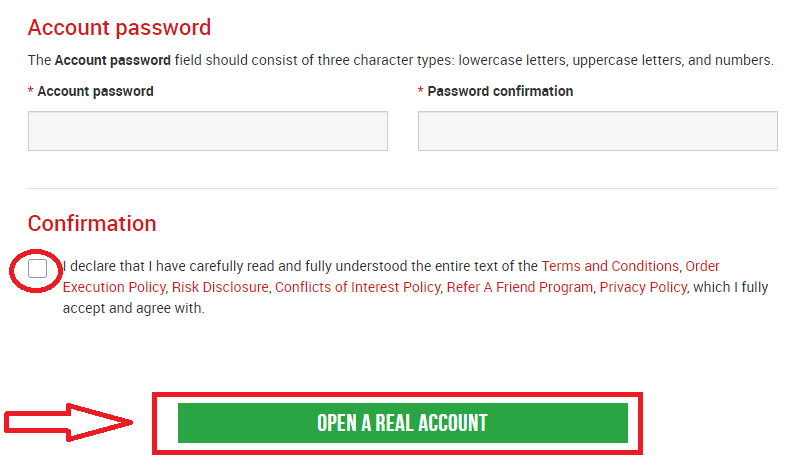
Po wypełnieniu wszystkich pustych pól, na koniec musisz zaakceptować warunki, kliknąć pola i nacisnąć „OTWÓRZ PRAWDZIWE KONTO”, jak powyżej
Następnie otrzymasz wiadomość e-mail od XM z potwierdzeniem adresu e-mail
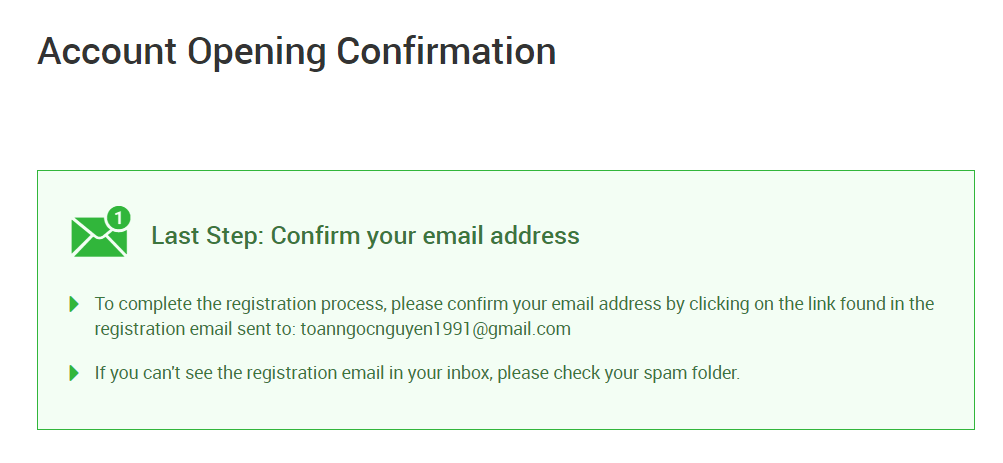
W swojej skrzynce odbiorczej otrzymasz wiadomość e-mail, taką jak widać na poniższym obrazku. Tutaj będziesz musiał aktywować konto, naciskając tam, gdzie jest napisane „ Potwierdź adres e-mail ”. Dzięki temu konto demonstracyjne zostanie ostatecznie aktywowane.
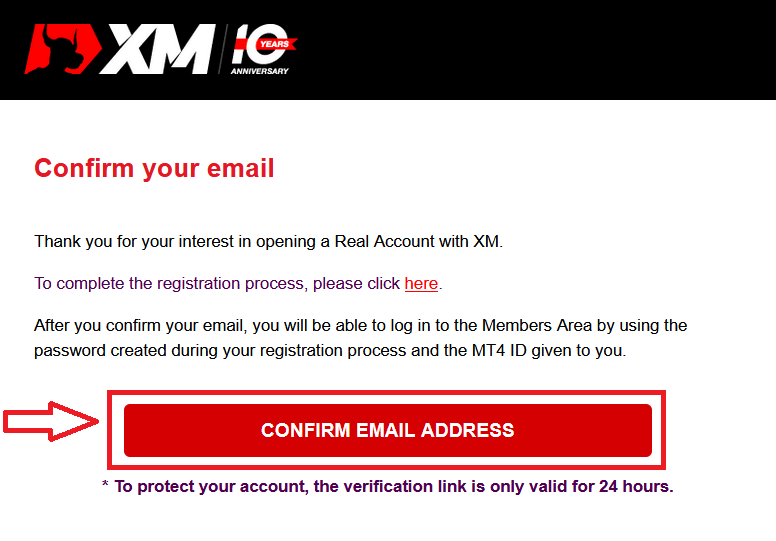
Po potwierdzeniu adresu e-mail i konta otworzy się nowa karta przeglądarki z informacjami powitalnymi. Podano również numer identyfikacyjny lub użytkownika, którego możesz użyć na platformie MT4 lub Webtrader.
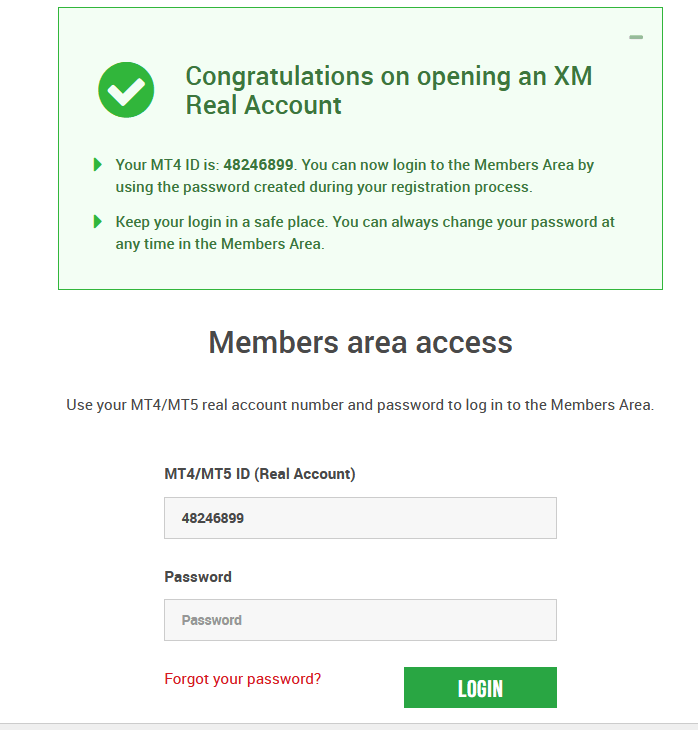
Wróć do swojej skrzynki odbiorczej, a otrzymasz dane logowania do swojego konta.
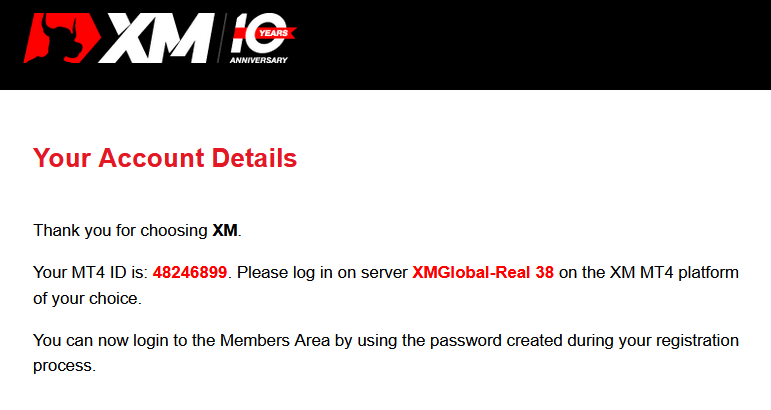
Należy pamiętać, że w przypadku wersji Metatrader MT5 lub Webtrader MT5 proces otwierania i weryfikacji konta jest dokładnie taki sam.
Jak wpłacić pieniądze
Czym jest konto do obrotu wieloma aktywami?
Konto do handlu wieloma aktywami w XM to konto, które działa podobnie do konta bankowego, ale z tą różnicą, że jest wydawane w celu handlu walutami, kontraktami CFD na indeksy giełdowe, kontraktami CFD na akcje, a także kontraktami CFD na metale i energię.Konta do handlu wieloma aktywami w XM można otwierać w formatach Micro, Standard lub XM Ultra Low, jak widać w tabeli powyżej.
Należy pamiętać, że handel wieloma aktywami jest dostępny tylko na kontach MT5, które umożliwiają również dostęp do XM WebTrader.
Podsumowując, Twoje konto do handlu wieloma aktywami obejmuje:
1. Dostęp do Strefy Członków XM
2. Dostęp do odpowiednich platform
3. Dostęp do XM WebTrader
Podobnie jak w przypadku Twojego banku, po zarejestrowaniu konta do handlu wieloma aktywami w XM po raz pierwszy, zostaniesz poproszony o przejście przez prosty proces KYC (Know Your Customer), który pozwoli XM upewnić się, że podane przez Ciebie dane osobowe są poprawne i zapewni bezpieczeństwo Twoich środków i danych Twojego konta. Pamiętaj, że jeśli posiadasz już inne konto XM, nie będziesz musiał przechodzić przez proces weryfikacji KYC, ponieważ nasz system automatycznie zidentyfikuje Twoje dane.
Po otwarciu konta handlowego automatycznie otrzymasz e-mailem dane logowania, które zapewnią Ci dostęp do Strefy Członków XM.
Strefa Członków XM to miejsce, w którym będziesz zarządzać funkcjami swojego konta, w tym wpłacaniem lub wypłacaniem środków, przeglądaniem i odbieraniem unikalnych promocji, sprawdzaniem swojego statusu lojalnościowego, sprawdzaniem otwartych pozycji, zmianą dźwigni, uzyskiwaniem dostępu do wsparcia i uzyskiwaniem dostępu do narzędzi handlowych oferowanych przez XM.
Nasze oferty w Strefie Członków klienta są dostarczane i stale wzbogacane o coraz więcej funkcjonalności, co pozwala naszym klientom na coraz większą elastyczność w dokonywaniu zmian lub dodawaniu nowych rzeczy do ich kont w dowolnym momencie, bez potrzeby pomocy ze strony ich osobistych menedżerów kont.
Dane logowania do Twojego konta do handlu wieloma aktywami będą odpowiadać loginowi na platformie handlowej, która odpowiada Twojemu typowi konta, i to właśnie tam będziesz ostatecznie wykonywać swoje transakcje. Wszelkie wpłaty i/lub wypłaty lub inne zmiany ustawień, których dokonasz w Strefie Członków XM, zostaną odzwierciedlone na Twojej odpowiedniej platformie handlowej.
Kto powinien wybrać MT4?
MT4 jest poprzednikiem platformy transakcyjnej MT5. W XM platforma MT4 umożliwia handel walutami, kontraktami CFD na indeksy giełdowe, a także kontraktami CFD na złoto i ropę naftową, ale nie oferuje handlu kontraktami CFD na akcje. Nasi klienci, którzy nie chcą otwierać konta transakcyjnego MT5, mogą nadal korzystać ze swoich kont MT4 i w dowolnym momencie otworzyć dodatkowe konto MT5. Dostęp do platformy MT4 jest dostępny dla kont Micro, Standard lub XM Ultra Low zgodnie z powyższą tabelą.
Kto powinien wybrać MT5?
Klienci, którzy wybiorą platformę MT5, mają dostęp do szerokiej gamy instrumentów, od walut, indeksów giełdowych CFD, złota i ropy CFD, a także akcji CFD. Dane logowania do MT5 zapewnią Ci również dostęp do XM WebTrader oprócz pulpitu (do pobrania) MT5 i towarzyszących aplikacji.
Dostęp do platformy MT5 jest dostępny dla Micro, Standard lub XM Ultra Low, jak pokazano w tabeli powyżej.
Jak zweryfikować konto w XM
XM jest prawnie zobowiązany do przechowywania (złożenia) niezbędnej dokumentacji na poparcie Twojego wniosku. Dostęp do handlu i/lub wypłaty nie będą dozwolone, dopóki Twoje dokumenty nie zostaną otrzymane i zweryfikowane.
Aby zweryfikować Twoje konto, prosimy o dostarczenie nam niezbędnych dokumentów Dowód tożsamości i Dowód zamieszkania.
Zweryfikuj konto w XM [Web]
1/ Zaloguj się na konto XM
Przejdź do witryny XM Group , kliknij „Logowanie członka” u góry ekranu.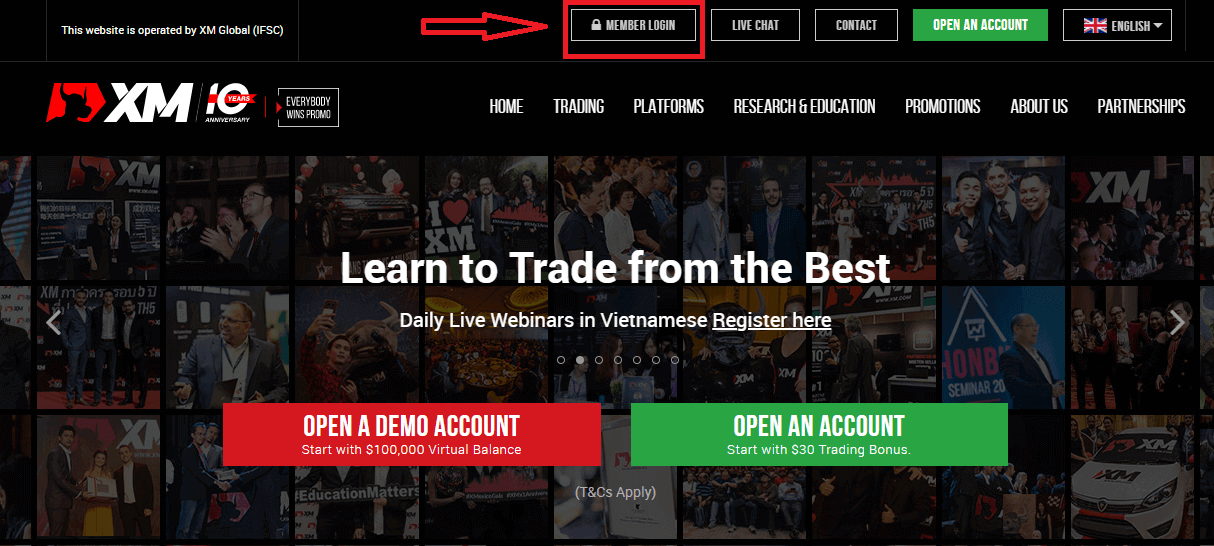
Wprowadź swój identyfikator konta i hasło. 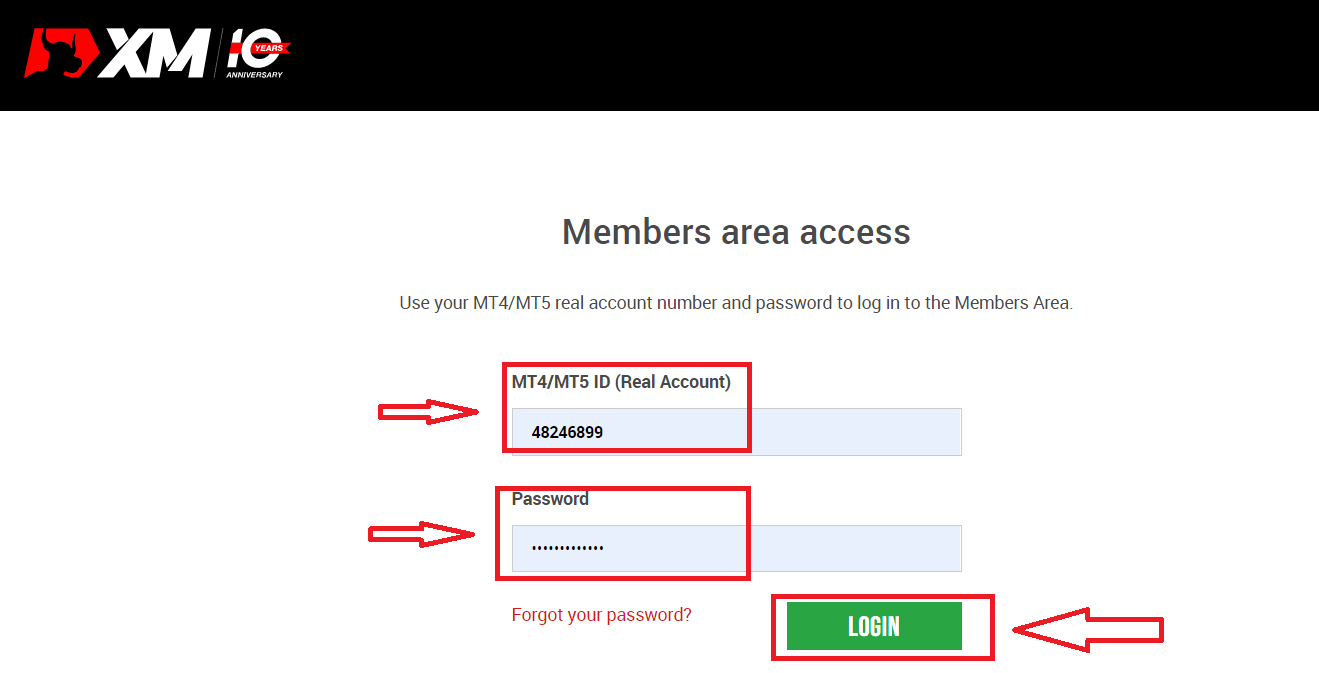
2/ Kliknij żółty przycisk „ZWERYFIKUJ SWOJE KONTO TUTAJ”
Na stronie głównej kliknij żółty przycisk „ZWERYFIKUJ SWOJE KONTO TUTAJ”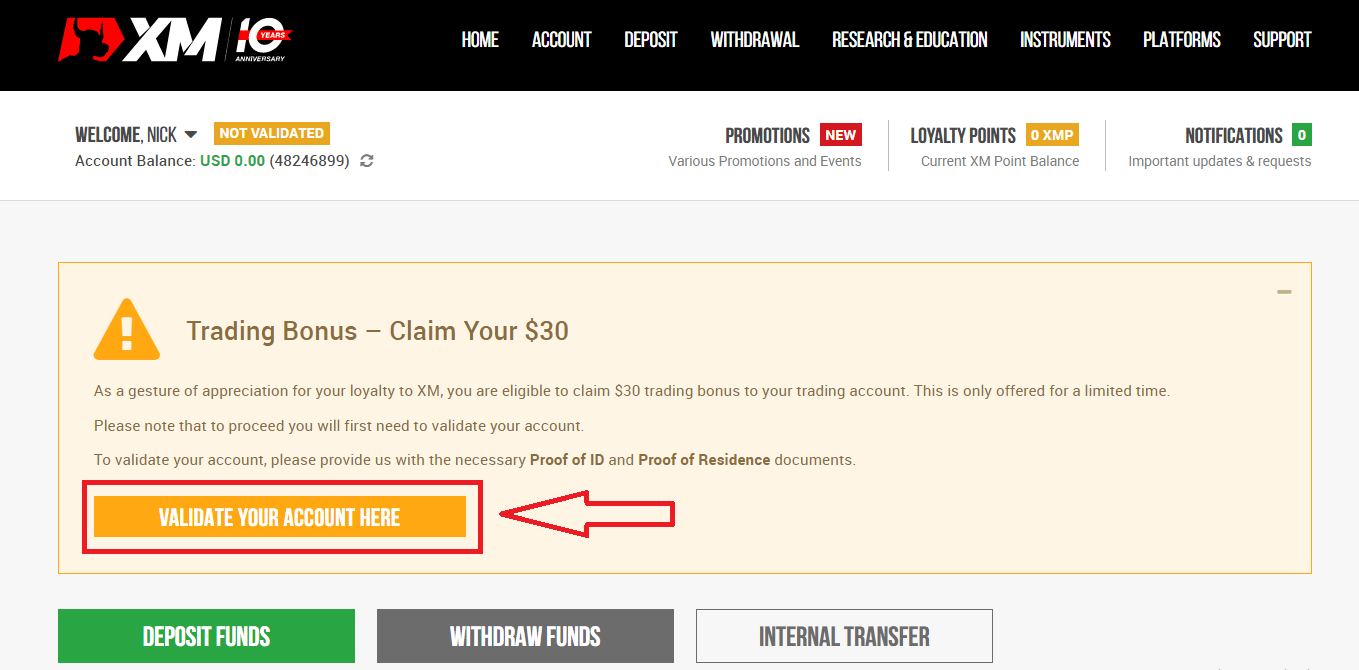
Proszę przesłać poniżej wymagane dokumenty:
- Proszę przesłać obie strony wyraźnie widocznej, kolorowej kopii ważnego dowodu osobistego.
- Upewnij się, że przesłany obraz pokazuje wszystkie cztery rogi dokumentu
- Akceptowane formaty plików to GIF, JPG, PNG, PDF
- Maksymalny rozmiar przesyłanego pliku wynosi 5 MB .
- Aplikacja wymaga dostępu do aparatu i obsługuje wyłącznie najnowsze wersje przeglądarek mobilnych i internetowych.
3/ Prześlij 2 elementy dokumentu tożsamości
Dokument tożsamości składa się z 2 elementów.
- Kolorowa kopia ważnego paszportu lub innego oficjalnego dokumentu tożsamości wydanego przez władze (np. prawo jazdy, dowód osobisty itp.). Dokument tożsamości musi zawierać pełne imię i nazwisko klienta, datę wydania lub wygaśnięcia, miejsce i datę urodzenia klienta lub numer identyfikacji podatkowej oraz podpis klienta.
- Niedawny rachunek za media (np. za prąd, gaz, wodę, telefon, olej, Internet i/lub telewizję kablową, wyciąg z konta bankowego) wystawiony nie wcześniej niż 6 miesięcy temu i potwierdzający Twój adres zameldowania.
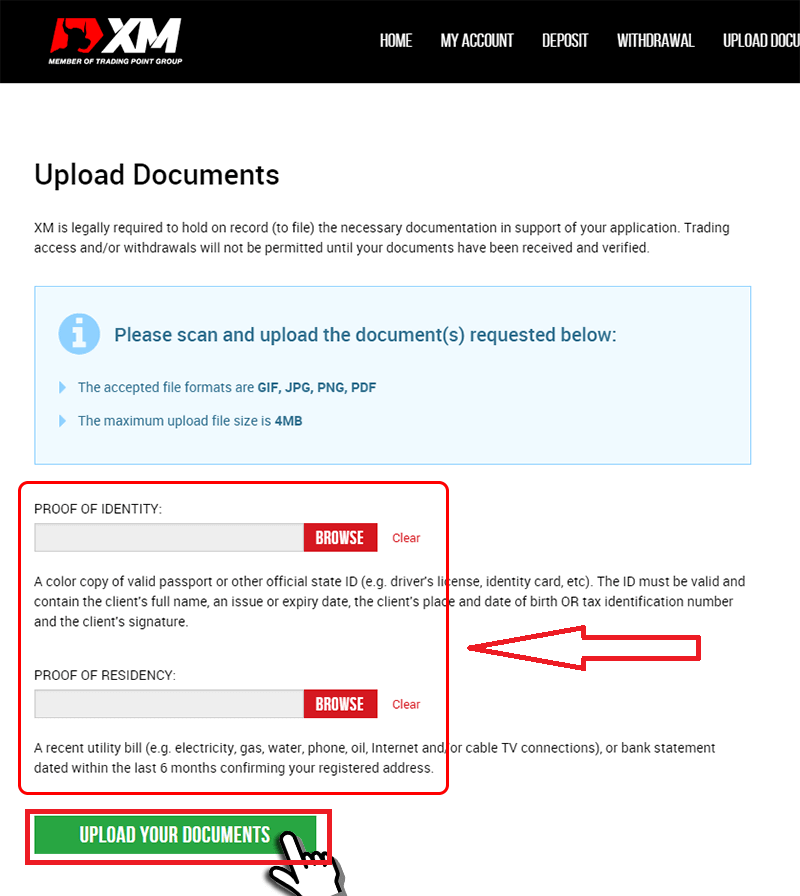
Jeśli nie masz skanera, możesz zrobić zdjęcie dokumentów aparatem w telefonie komórkowym. Możesz je zapisać na komputerze i przesłać.
Wybierz plik zapisany na komputerze, klikając „Przeglądaj”.
Po wybraniu dokumentów kliknij „Prześlij dokumenty”, aby sfinalizować przesyłanie.
Zazwyczaj Twoje konto zostanie zweryfikowane w ciągu 1-2 dni roboczych (z wyjątkiem sobót, niedziel i świąt). Jeśli szybko, po kilku godzinach. Jeśli chcesz handlować na swoim koncie natychmiast po jego aktywacji, skontaktuj się z nami w języku angielskim, aby otrzymać szybką odpowiedź.
Zweryfikuj konto w XM [aplikacja]
1/ Zaloguj się na konto XM
Przejdź do oficjalnej strony internetowej XM Group. , Kliknij „Logowanie członka” na górze ekranu.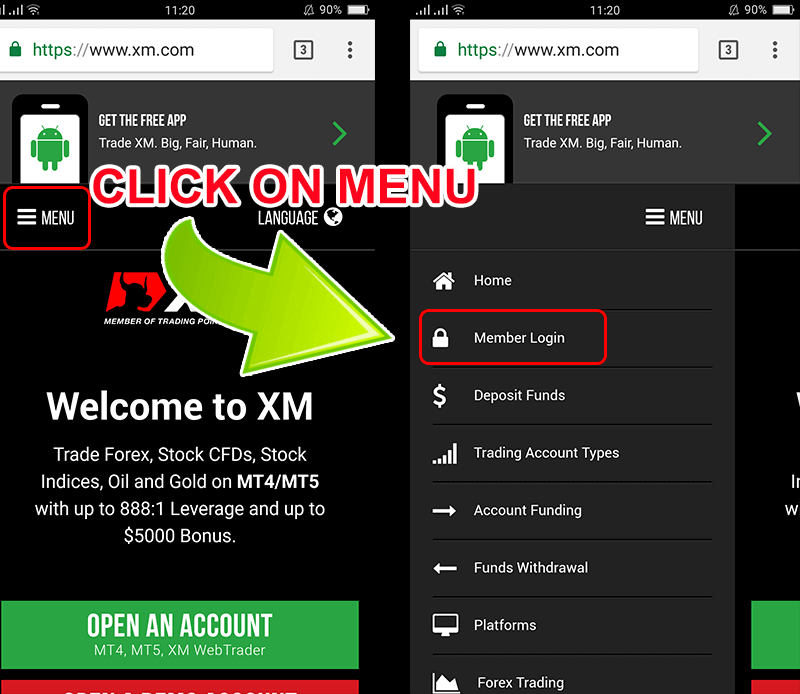
Wprowadź swój identyfikator konta i hasło. 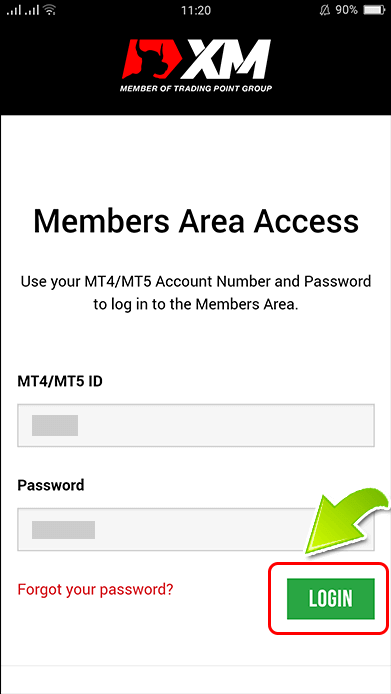
2/ Kliknij żółty przycisk „ZWERYFIKUJ SWOJE KONTO TUTAJ”
Na stronie głównej kliknij żółty przycisk „POTWIERDŹ SWOJE KONTO TUTAJ”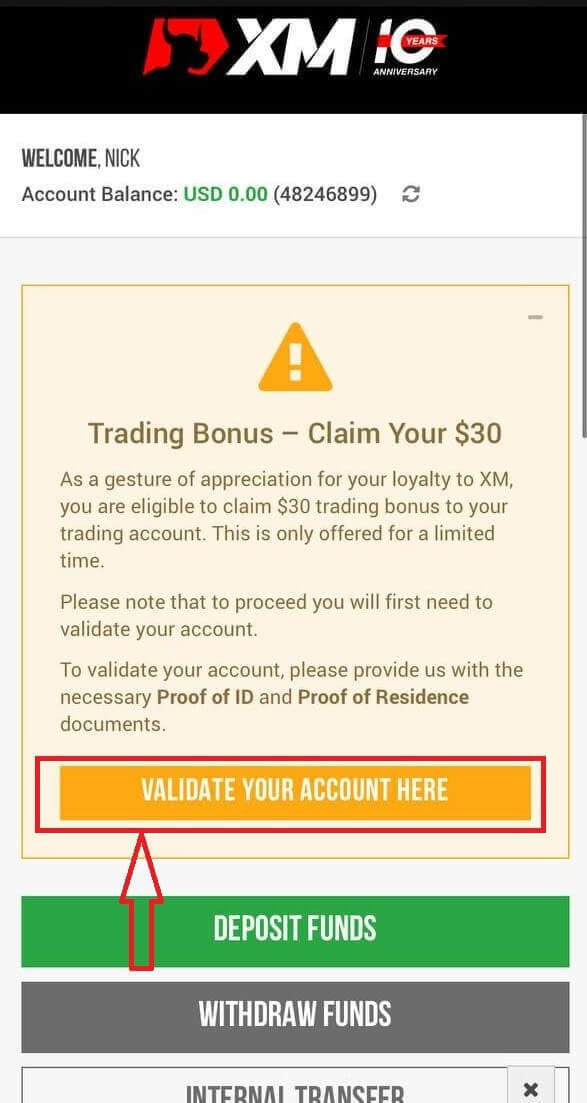
Proszę przesłać poniżej wymagane dokumenty:
- Proszę przesłać obie strony wyraźnie widocznej, kolorowej kopii ważnego dowodu osobistego.
- Upewnij się, że przesłany obraz pokazuje wszystkie cztery rogi dokumentu
- Akceptowane formaty plików to GIF, JPG, PNG, PDF
- Maksymalny rozmiar przesyłanego pliku wynosi 5 MB .
- Aplikacja wymaga dostępu do aparatu i obsługuje wyłącznie najnowsze wersje przeglądarek mobilnych i internetowych.
3/ Prześlij 2 elementy dokumentu tożsamości
Dokument tożsamości składa się z 2 elementów.
- Kolorowa kopia ważnego paszportu lub innego oficjalnego dokumentu tożsamości wydanego przez władze (np. prawo jazdy, dowód osobisty itp.). Dokument tożsamości musi zawierać pełne imię i nazwisko klienta, datę wydania lub wygaśnięcia, miejsce i datę urodzenia klienta lub numer identyfikacji podatkowej oraz podpis klienta.
- Niedawny rachunek za media (np. za prąd, gaz, wodę, telefon, olej, Internet i/lub telewizję kablową, wyciąg z konta bankowego) wystawiony nie wcześniej niż 6 miesięcy temu i potwierdzający Twój adres zameldowania.
Jeśli nie masz skanera, możesz zrobić zdjęcie dokumentów aparatem w telefonie komórkowym. Możesz je zapisać na komputerze i przesłać.
Wybierz plik zapisany na komputerze, klikając „Przeglądaj”.
Po wybraniu dokumentów kliknij „Prześlij dokumenty”, aby sfinalizować przesyłanie.
Zazwyczaj Twoje konto zostanie zweryfikowane w ciągu 1-2 dni roboczych (z wyjątkiem sobót, niedziel i świąt). Jeśli szybko, po kilku godzinach. Jeśli chcesz handlować na swoim koncie natychmiast po jego aktywacji, skontaktuj się z nami w języku angielskim, aby otrzymać szybką odpowiedź.
Jak wpłacić pieniądze na XM
Wpłać na XM za pomocą kart kredytowych/debetowych
Wpłać za pomocą pulpitu
Aby dokonać wpłaty na rachunek transakcyjny XM, postępuj zgodnie z poniższymi instrukcjami.
1. Zaloguj się do XM
Naciśnij „ Logowanie członka ”.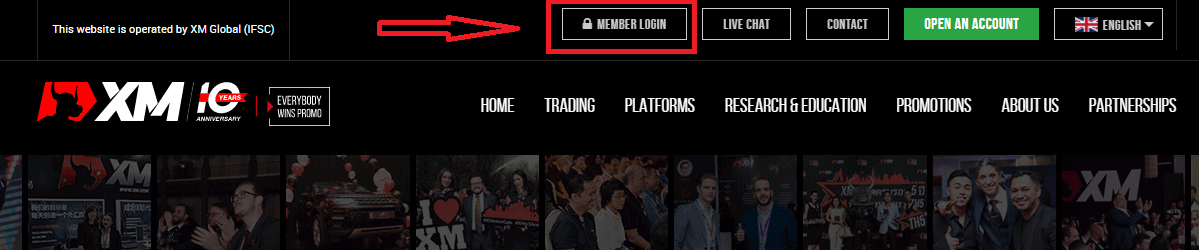
Wprowadź swój identyfikator MT4/MT5 i hasło, a następnie naciśnij „Zaloguj”.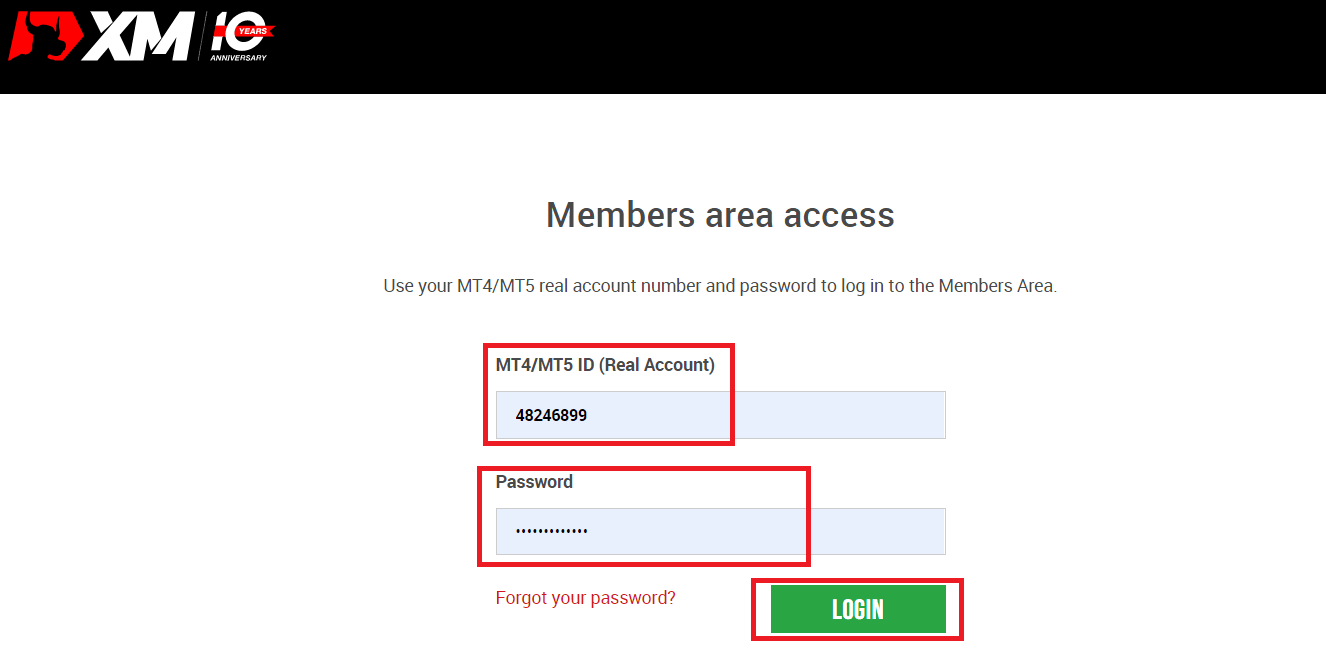
2. Wybierz metodę wpłaty „Karty kredytowe/debetowe”
| Metody wpłat | Czas przetwarzania | Opłaty depozytowe |
|---|---|---|
| Karty kredytowe/debetowe |
Natychmiast | Bezpłatny |
UWAGA : Zanim dokonasz wpłaty za pomocą karty kredytowej/debetowej, zapoznaj się z poniższymi informacjami:
- Upewnij się, że wszystkie płatności są dokonywane z konta zarejestrowanego na to samo nazwisko, co Twoje konto XM.
- Wszystkie wypłaty, z wyłączeniem zysków, można zwrócić wyłącznie na kartę kredytową/debetową, z której dokonano wpłaty, do wysokości wpłaconej kwoty.
- XM nie pobiera żadnych prowizji ani opłat za wpłaty za pomocą kart kredytowych/debetowych.
- Wysyłając wniosek o depozyt, wyrażasz zgodę na udostępnienie Twoich danych osobom trzecim, w tym dostawcom usług płatniczych, bankom, firmom oferującym karty płatnicze, organom regulacyjnym, organom ścigania, agencjom rządowym, biurom informacji kredytowej i innym stronom, które uznamy za niezbędne do przetworzenia Twojej płatności i/lub weryfikacji Twojej tożsamości.
3. Wprowadź kwotę depozytu i kliknij „Depozyt”. 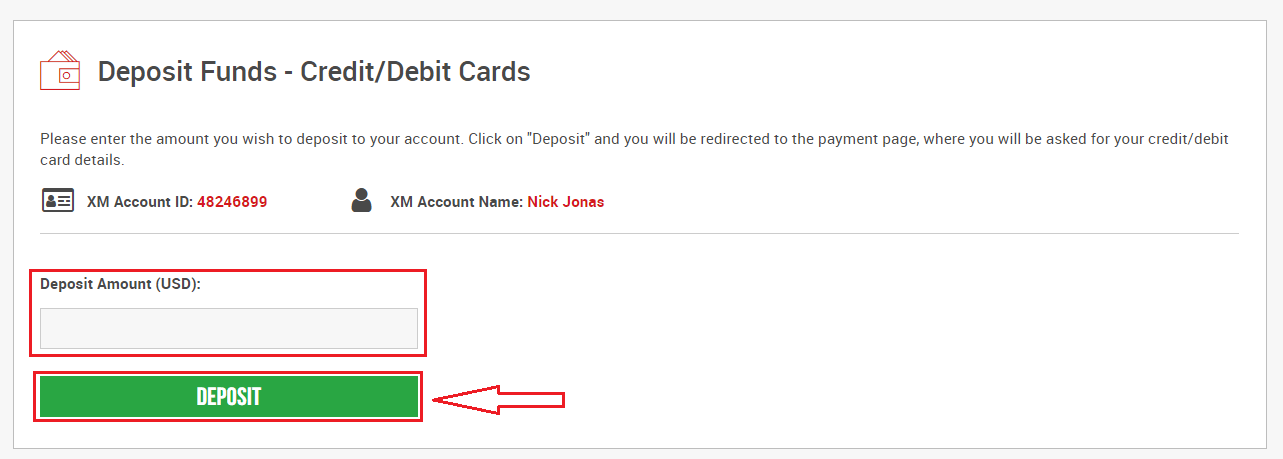
4. Potwierdź identyfikator konta i kwotę depozytu.
Kliknij „Potwierdź”, aby kontynuować. 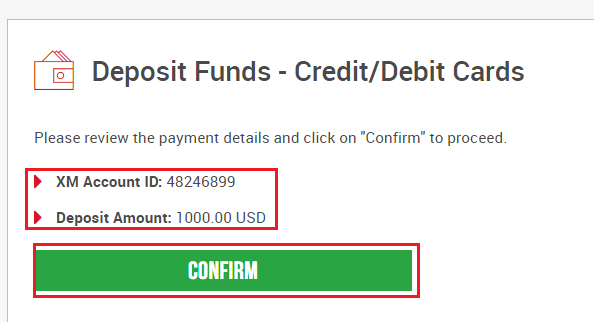
5. Wprowadź wszystkie wymagane informacje, aby zakończyć depozyt.
Kliknij „Zapłać teraz”.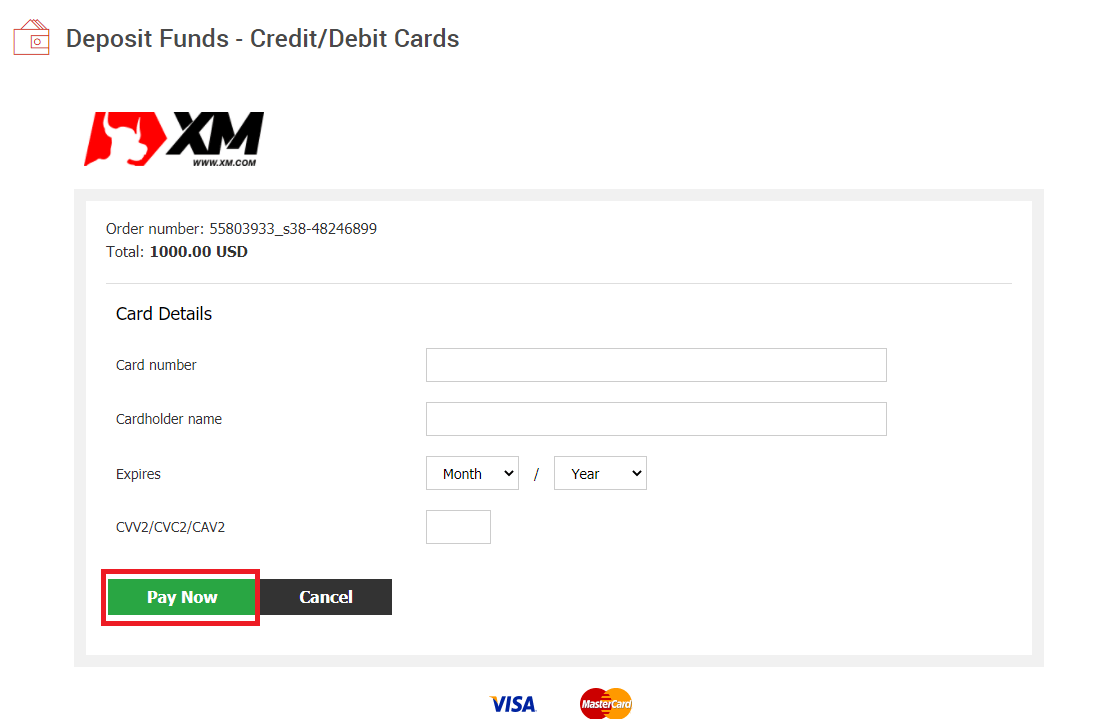
Kwota depozytu zostanie natychmiast uwzględniona na Twoim koncie handlowym.
Masz problemy z depozytem na XM MT4 lub MT5?
Skontaktuj się z ich zespołem wsparcia na czacie na żywo. Są dostępni 24/7.
Wpłata za pomocą telefonu komórkowego
1. Kliknij przycisk „Depozyt” w Menu.Po zalogowaniu się na Moje konto oficjalne konto XM Group kliknij przycisk „Depozyt” w menu po lewej stronie ekranu.
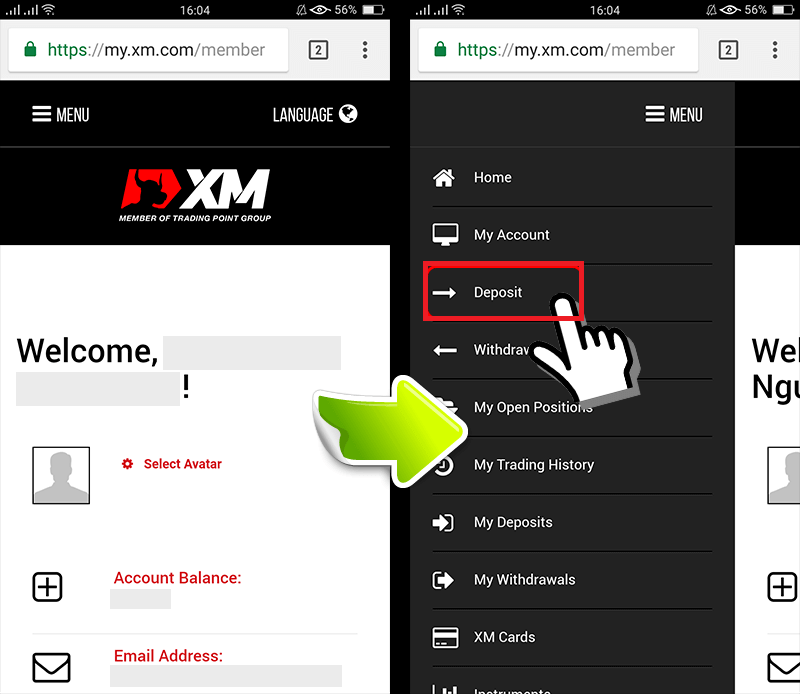
2. Wybierz metodę płatności Depozyt
Karty kredytowe/debetowe są zalecaną metodą płatności za depozyt, ponieważ są proste i umożliwiają szybkie depozyty. 3. Wprowadź kwotę, którą chcesz wpłacić. Użyj zarejestrowanej waluty podczas otwierania konta. Jeśli wybrałeś walutę handlową jako USD, wprowadź kwotę depozytu w USD. Po sprawdzeniu identyfikatora konta XM i kwoty pieniędzy potrzebnej do wpłaty, wprowadź kwotę, którą chcesz wpłacić na swoje konto, kliknij „Depozyt”, a zostaniesz przekierowany do wieku płatności. 4. Potwierdź identyfikator konta i kwotę depozytu. Jeśli informacje są poprawne, kliknij przycisk „Potwierdź”.
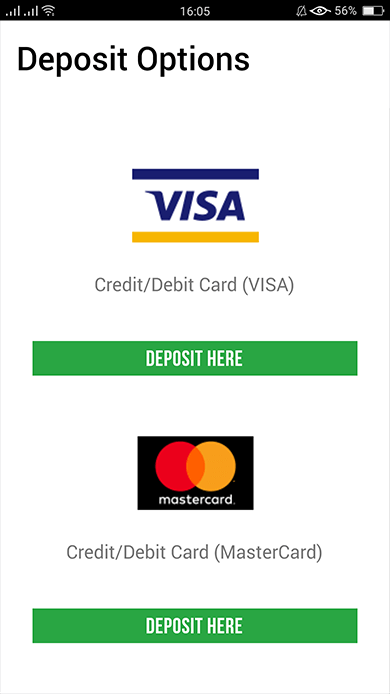
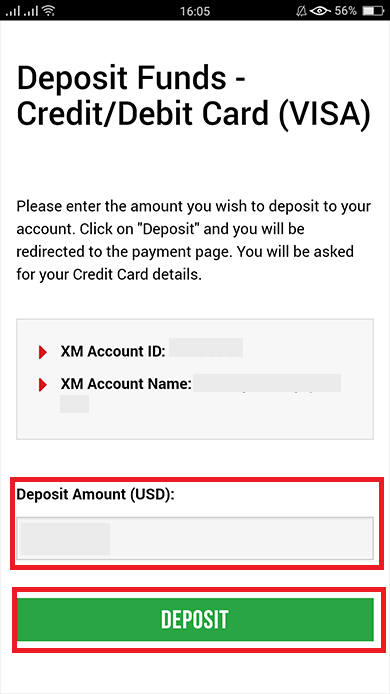
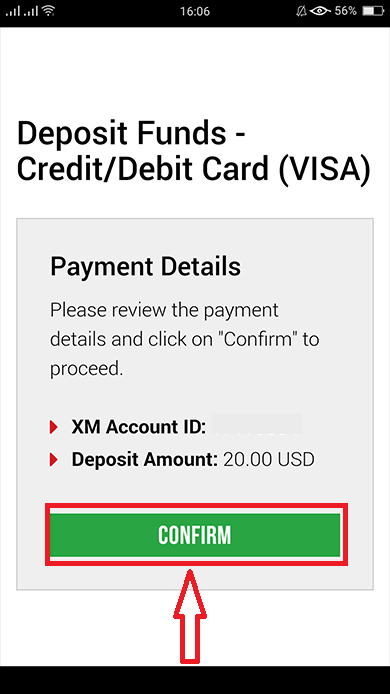
5. Wprowadź dane karty kredytowej/debetowej
Wprowadź dane swojej karty kredytowej/debetowej, ponieważ system automatycznie przekieruje Cię na stronę wprowadzania danych karty.Jeśli Twoja karta została wcześniej obciążona, niektóre informacje powinny zostać wcześniej wprowadzone. Potwierdź informacje, takie jak data ważności, …upewnij się, że wszystkie informacje są poprawne.
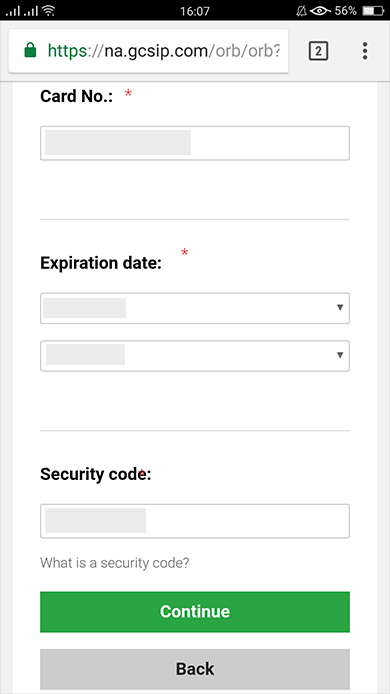
Po wypełnieniu informacji kliknij przycisk „ Depozyt ”, pojawi się komunikat „ Proszę czekać, podczas gdy przetwarzamy Twoją płatność”. Nie klikaj przycisku Wstecz w przeglądarce podczas przetwarzania płatności. Następnie proces zostanie ukończony.
Metody wpłaty inne niż płatności kartą kredytową/debetową nie zostaną odzwierciedlone natychmiast.
Jeśli płatność nie zostanie odzwierciedlona na koncie, skontaktuj się z zespołem wsparcia XM Group, jeśli płatność nie zostanie odzwierciedlona na koncie.
Ponadto, jeśli Twoje konto jest wpłacane z innego kraju niż zarejestrowany stały adres zamieszkania, będziesz musiał dołączyć arkusz ze szczegółami karty kredytowej/debetowej i obraz karty kredytowej/debetowej do zespołu wsparcia ze względów bezpieczeństwa.
Należy pamiętać, że powyższe postanowienia będą miały zastosowanie w przypadku kart kredytowych/debetowych wydanych w obcym kraju lub podczas podróży za granicę.
Wpłać na XM za pomocą płatności elektronicznych
Aby dokonać wpłaty na rachunek transakcyjny XM, postępuj zgodnie z poniższymi instrukcjami.
1. Zaloguj się do XM
Naciśnij „ Logowanie członka ”.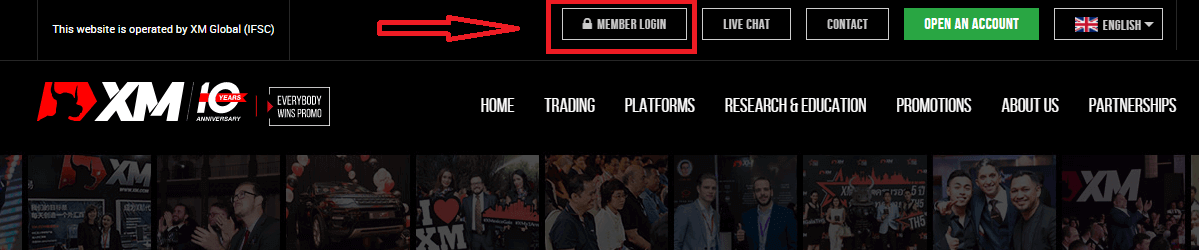
Wprowadź swój identyfikator MT4/MT5 i hasło, a następnie naciśnij „Zaloguj”.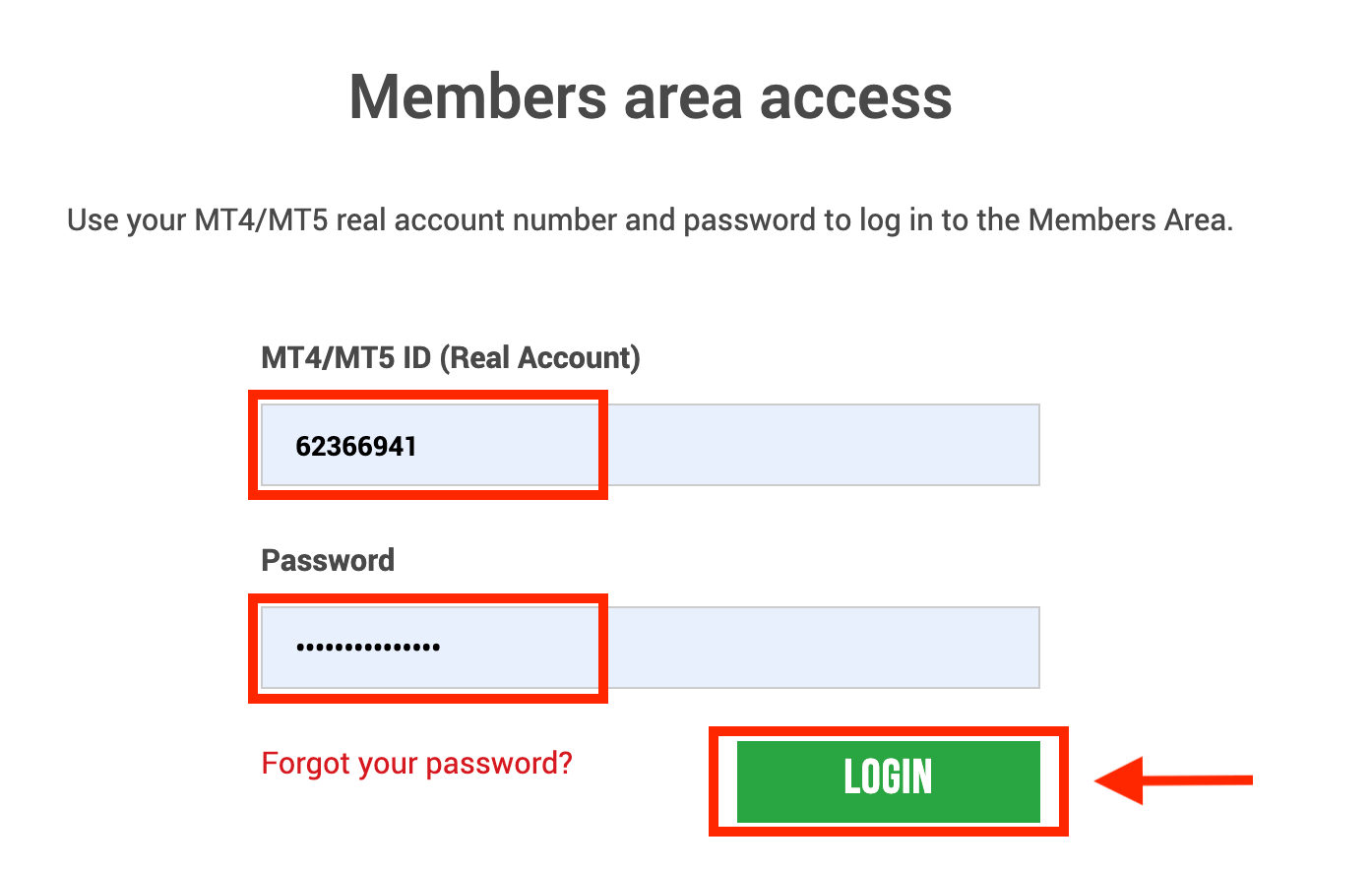
2. Wybierz metodę wpłaty, którą chcesz wpłacić, na przykład: Skrill
| Metody wpłat | Czas przetwarzania | Opłaty depozytowe |
|---|---|---|
| Płatności elektroniczne | Natychmiast ~ w ciągu 1 godziny | XM nie otrzyma pełnej kwoty, którą zdeponowałeś, ponieważ Skrill pobiera opłaty za przetwarzanie transakcji. Niemniej jednak XM pokryje saldo wszelkich opłat naliczonych przez Skrill, zapisując na Twoim koncie odpowiednią kwotę. |
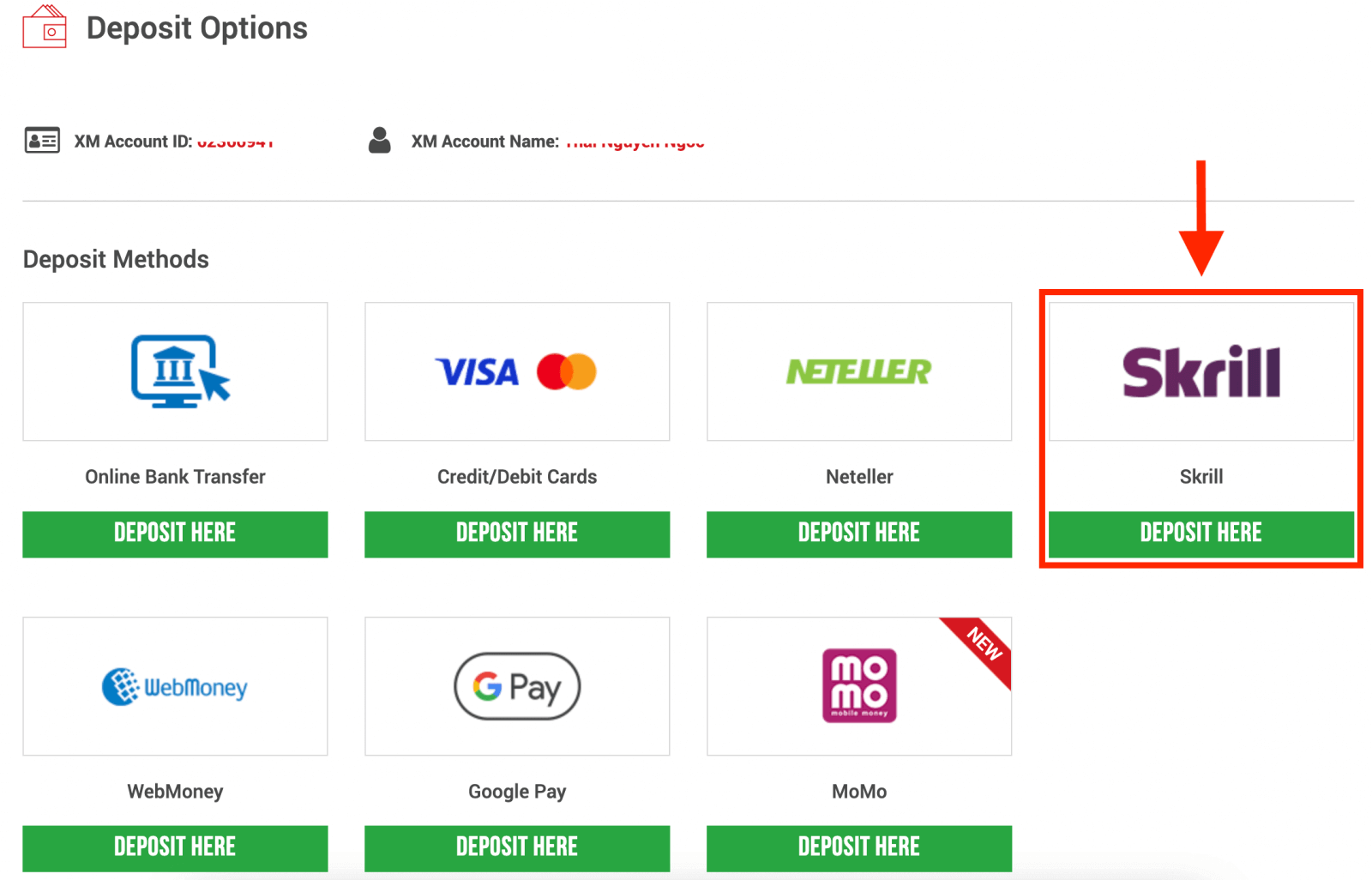
UWAGA : Zanim dokonasz wpłaty za pośrednictwem Skrill, zapoznaj się z poniższymi informacjami:
- Upewnij się, że wszystkie płatności są dokonywane z konta zarejestrowanego na to samo nazwisko, co Twoje konto XM.
- Jeśli nie posiadasz konta w Skrill i chcesz się zarejestrować lub dowiedzieć się więcej, skorzystaj z tego łącza: www.skrill.com.
- Wysyłając wniosek o depozyt, wyrażasz zgodę na udostępnienie Twoich danych osobom trzecim, w tym dostawcom usług płatniczych, bankom, firmom oferującym karty płatnicze, organom regulacyjnym, organom ścigania, agencjom rządowym, biurom informacji kredytowej i innym stronom, które uznamy za niezbędne do przetworzenia Twojej płatności i/lub weryfikacji Twojej tożsamości.
3. Wprowadź konto Skrill, wpłać kwotę i kliknij „Depozyt”. 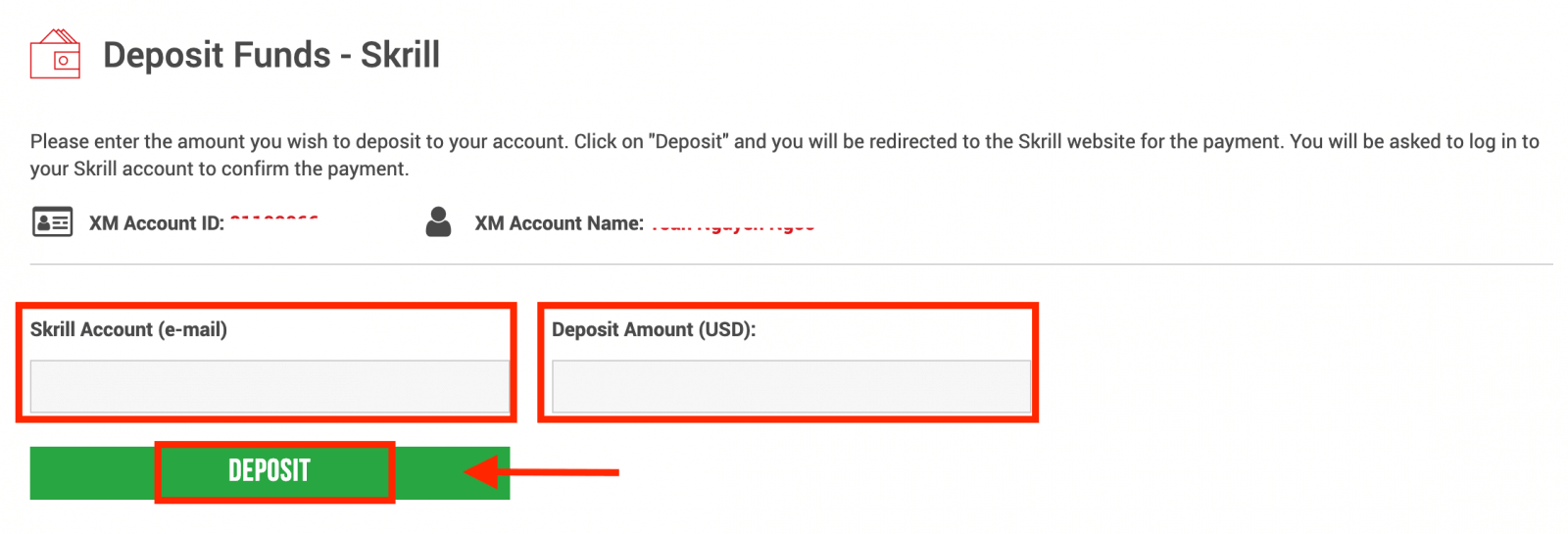
4. Potwierdź identyfikator konta, konto Skrill i kwotę depozytu.
Kliknij „Potwierdź”, aby kontynuować. 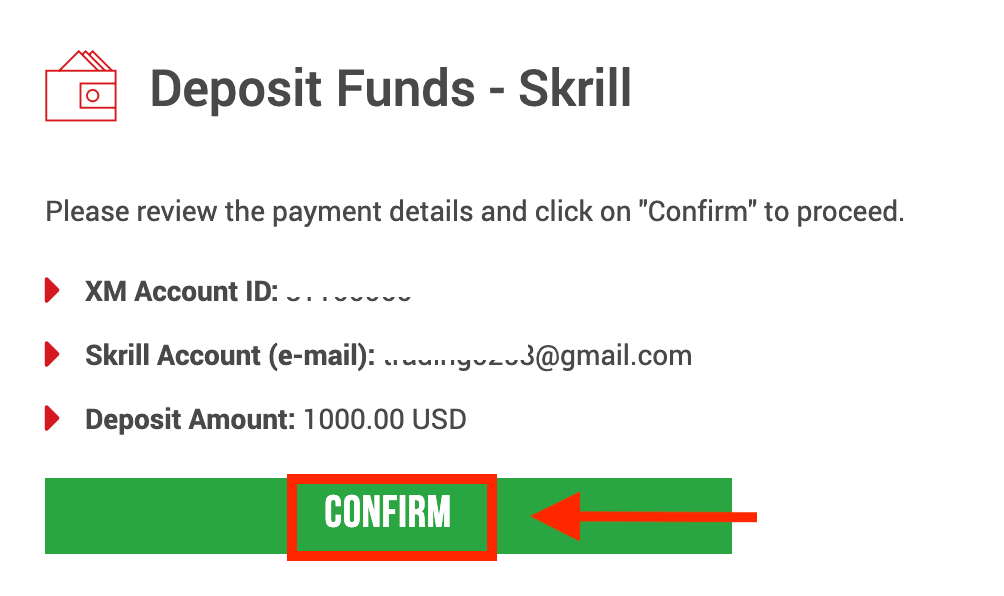
5. Wprowadź wszystkie wymagane informacje, aby zakończyć depozyt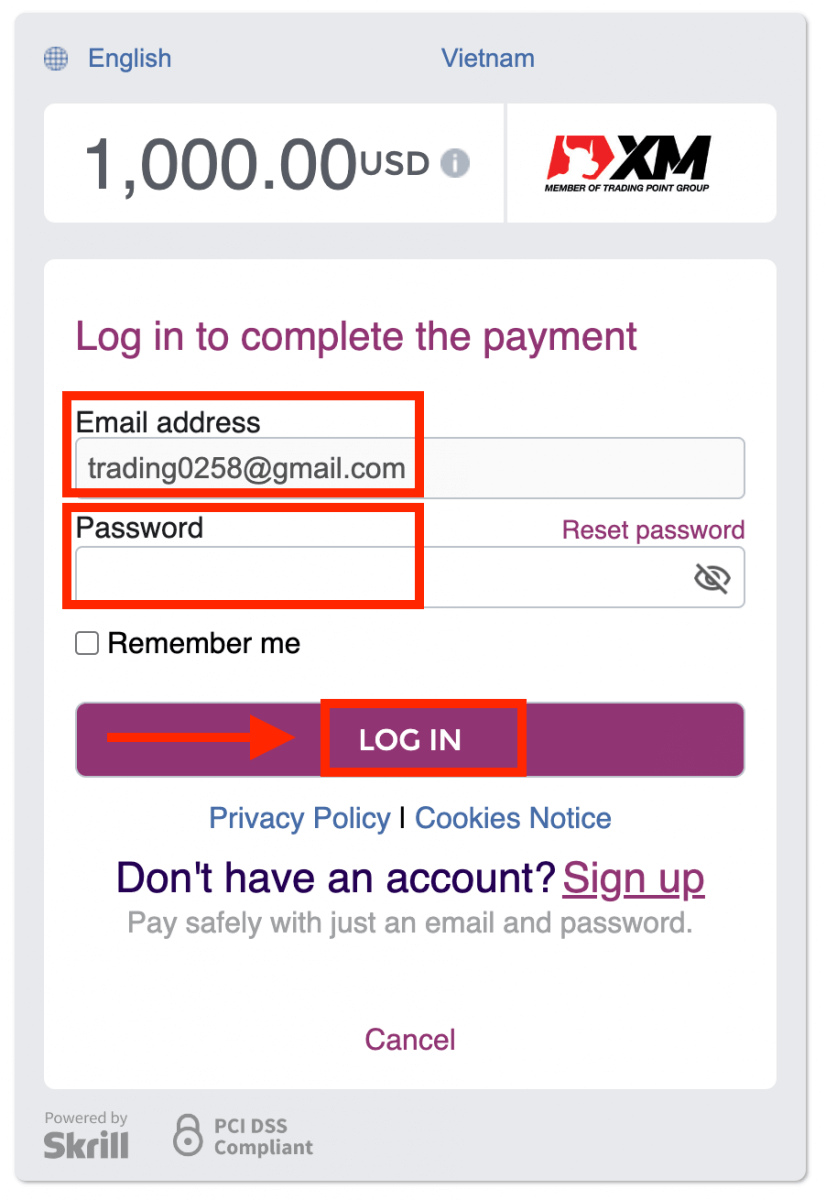
Wpłać środki na konto XM za pomocą przelewu bankowego online
Aby dokonać wpłaty na rachunek transakcyjny XM, postępuj zgodnie z poniższymi instrukcjami.
1. Zaloguj się do XM
Naciśnij „ Logowanie członka ”.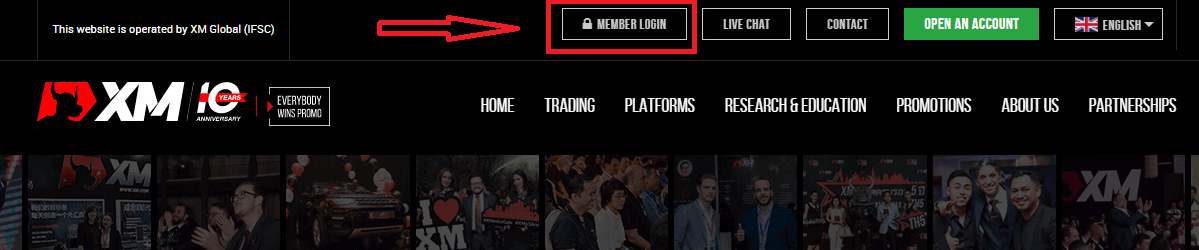
Wprowadź swój identyfikator MT4/MT5 i hasło, a następnie naciśnij „Zaloguj”.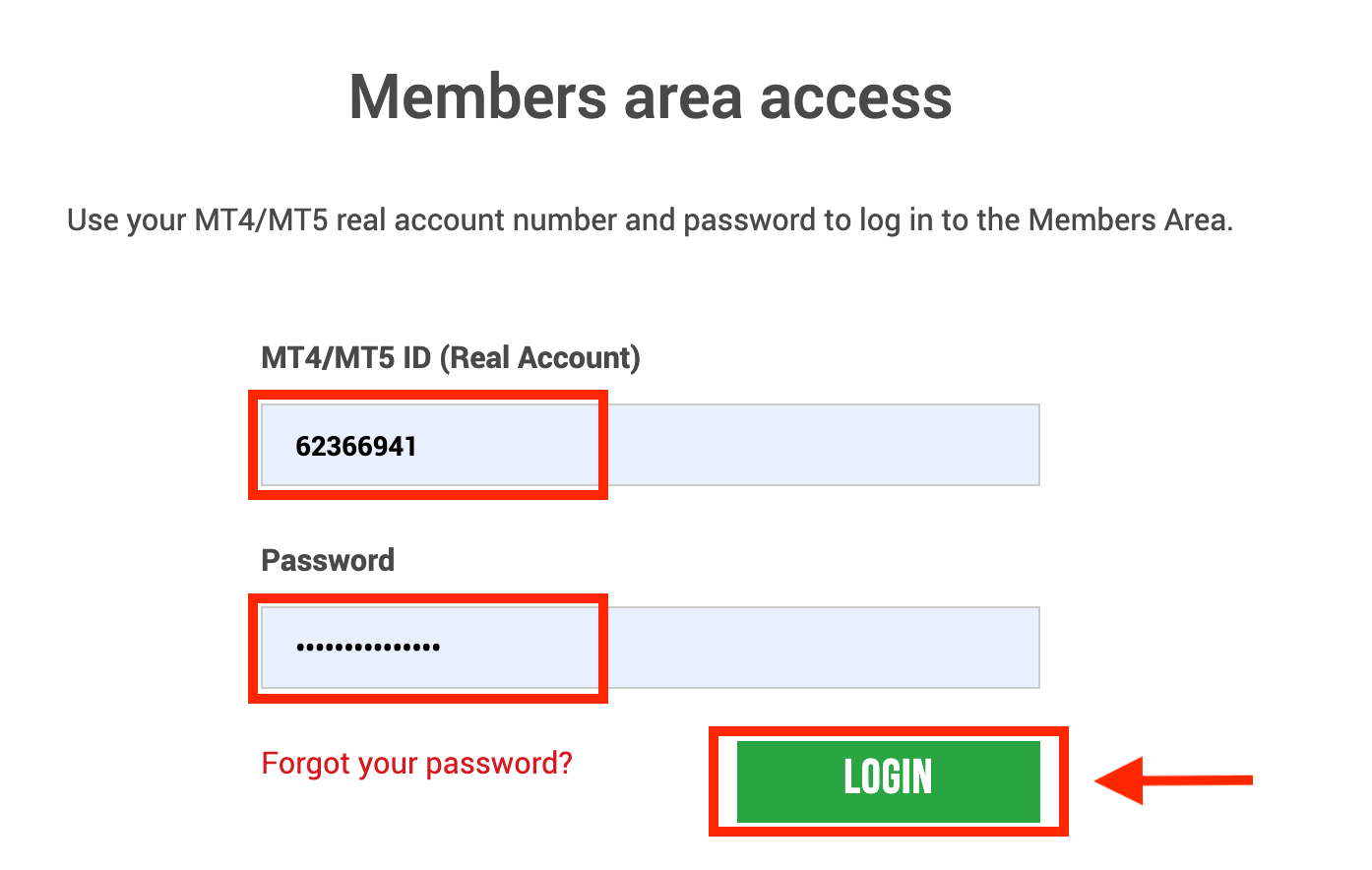
2. Wybierz metodę wpłaty „Przelew bankowy online”
| Metody wpłat | Czas przetwarzania | Opłaty depozytowe |
|---|---|---|
| Przelew bankowy online | 3-5 dni roboczych | Bezpłatny |
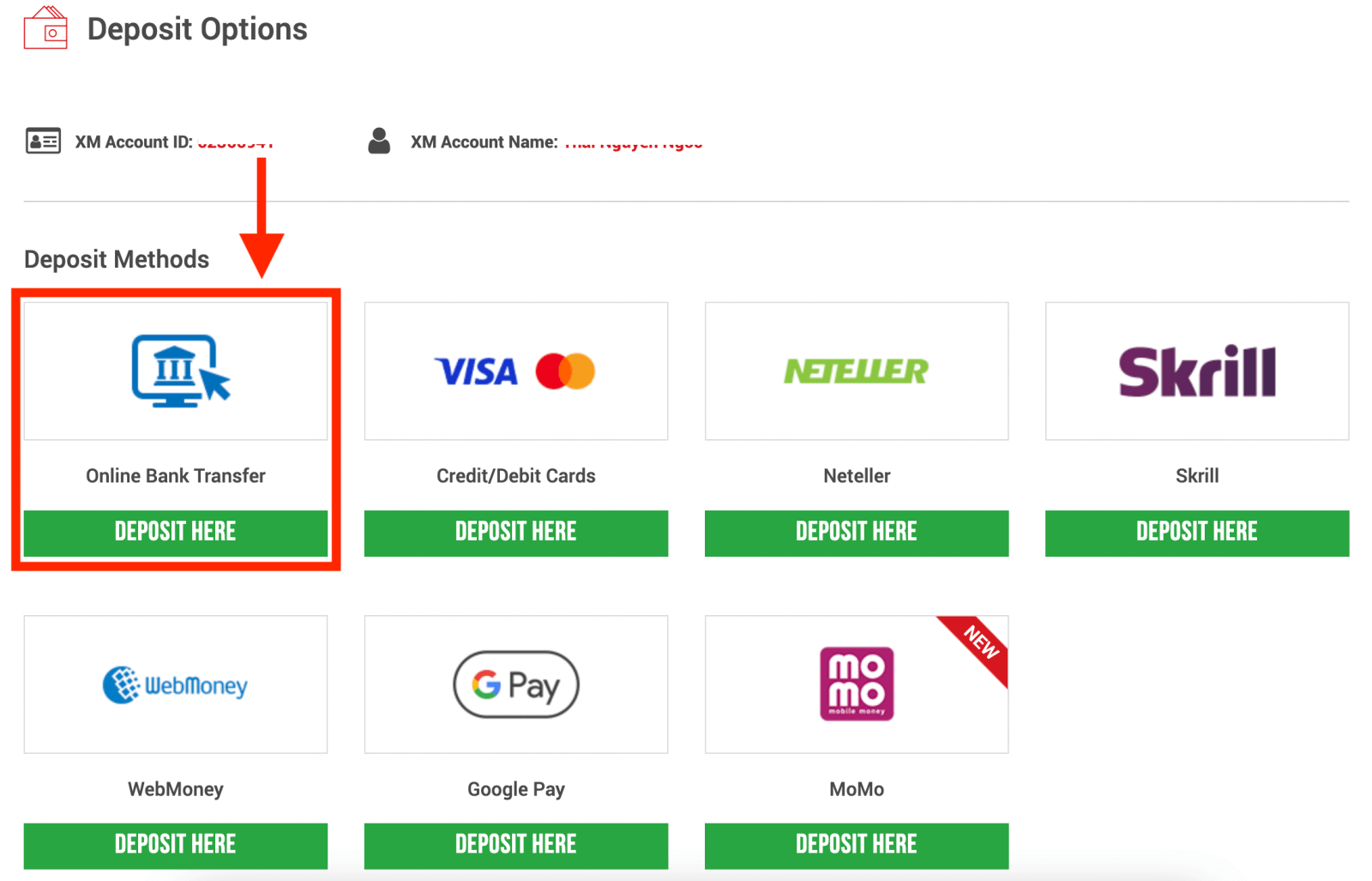
UWAGA : Zanim dokonasz wpłaty za pomocą przelewu bankowego online, zapoznaj się z poniższymi informacjami:
- Upewnij się, że wszystkie płatności są dokonywane z konta zarejestrowanego na to samo nazwisko, co Twoje konto XM.
- XM nie pobiera żadnych prowizji ani opłat za wpłaty za pośrednictwem bankowości internetowej.
- Wysyłając wniosek o depozyt, wyrażasz zgodę na udostępnienie Twoich danych osobom trzecim, w tym dostawcom usług płatniczych, bankom, firmom oferującym karty płatnicze, organom regulacyjnym, organom ścigania, agencjom rządowym, biurom informacji kredytowej i innym stronom, które uznamy za niezbędne do przetworzenia Twojej płatności i/lub weryfikacji Twojej tożsamości.
3. Wybierz nazwę banku, wprowadź kwotę depozytu i kliknij „Depozyt”. 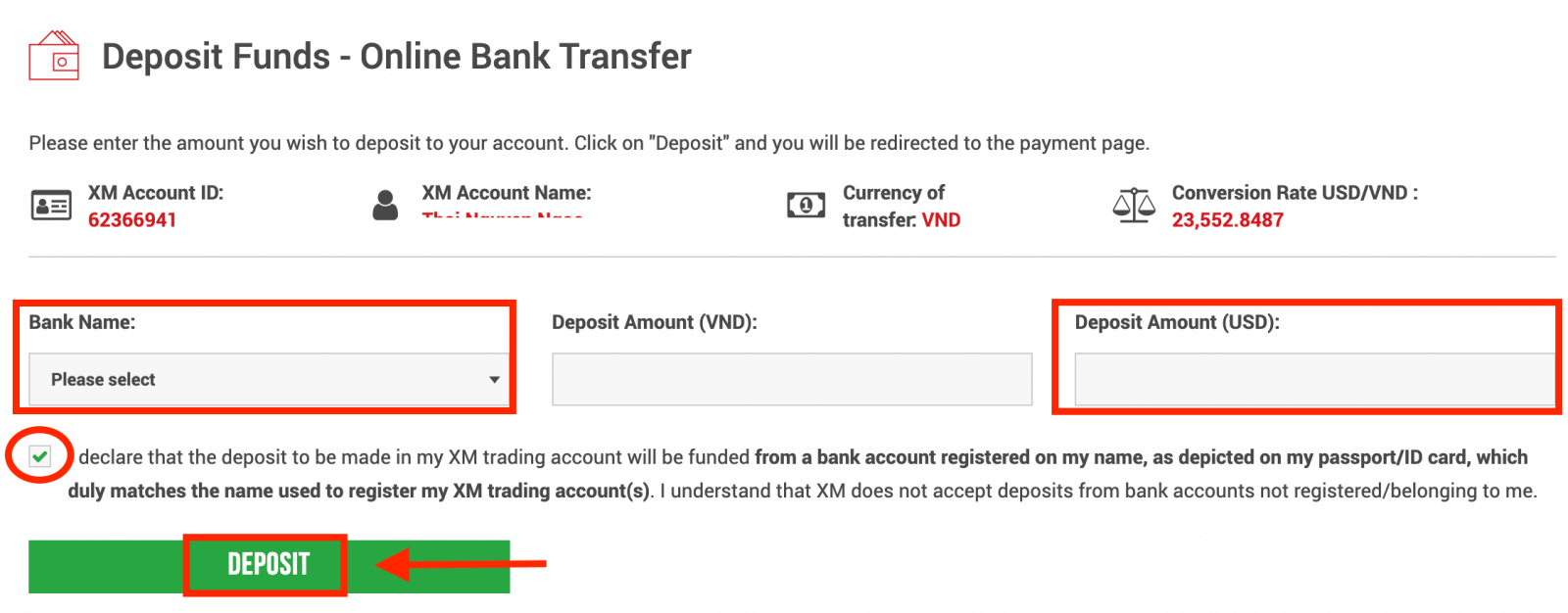
4. Potwierdź identyfikator konta i kwotę depozytu.
Kliknij „Potwierdź”, aby kontynuować. 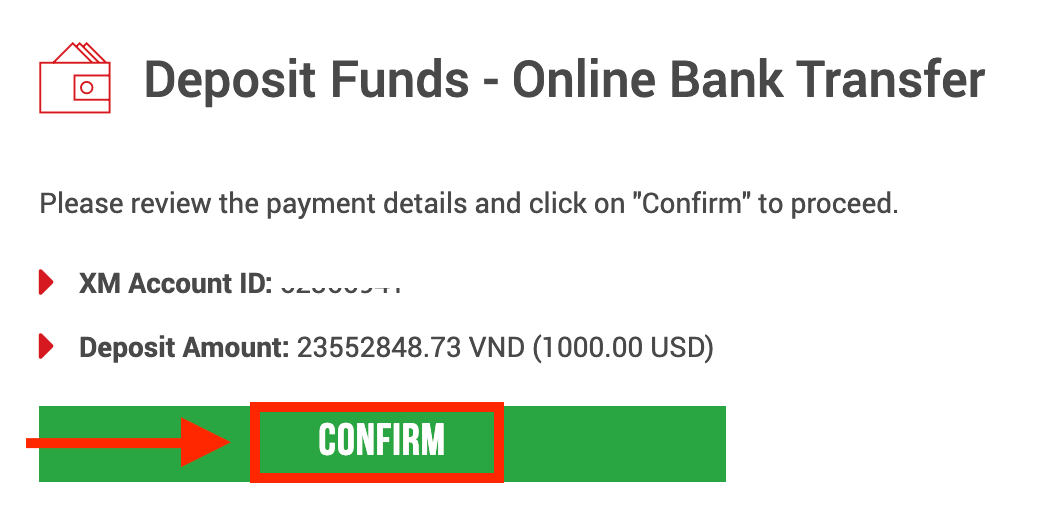
5. Wprowadź wszystkie wymagane informacje, aby zakończyć depozyt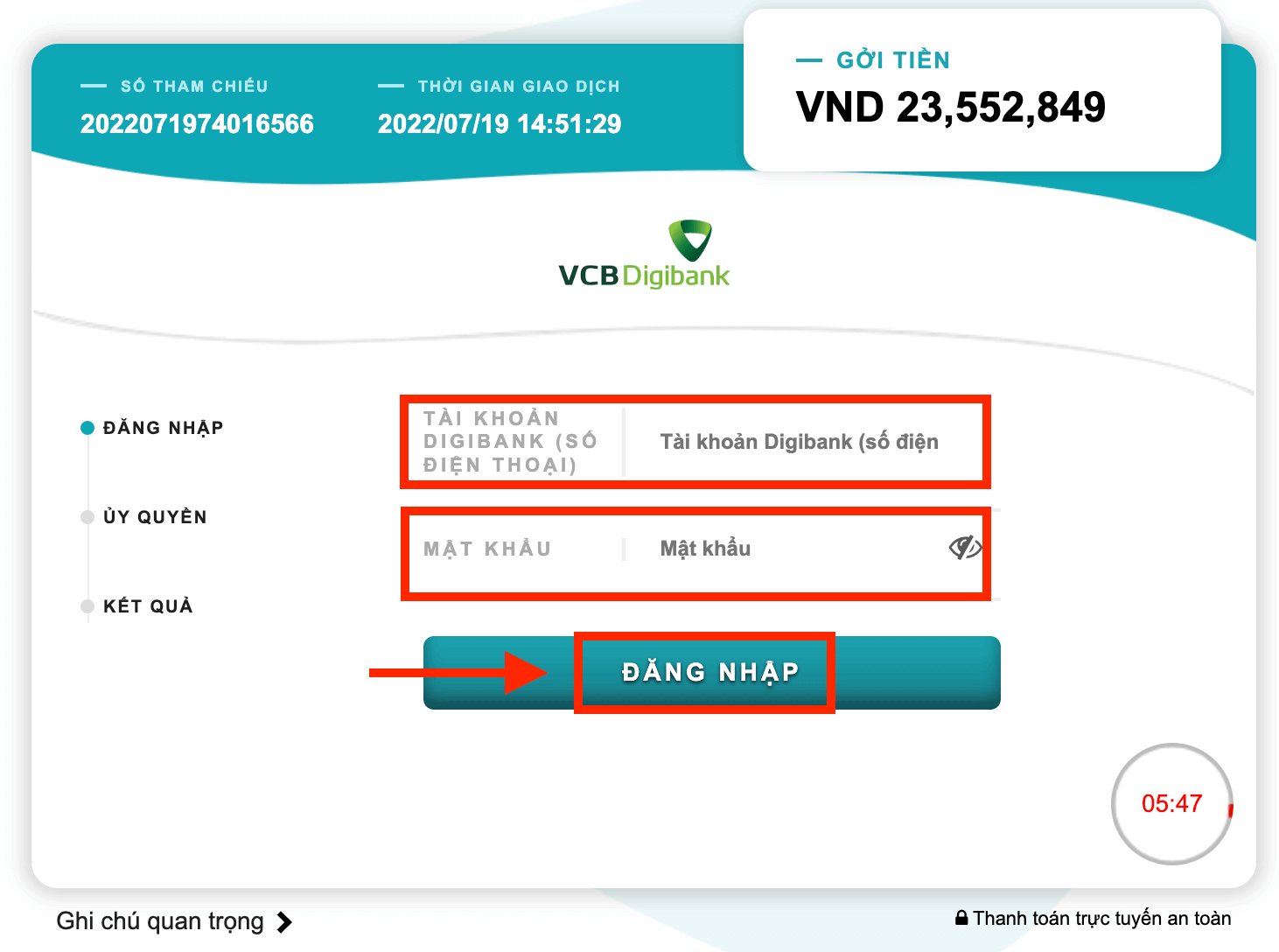
Wpłać na XM za pomocą Google Pay
Aby dokonać wpłaty na rachunek transakcyjny XM, postępuj zgodnie z poniższymi instrukcjami.
1. Zaloguj się do XM
Naciśnij „ Logowanie członka ”.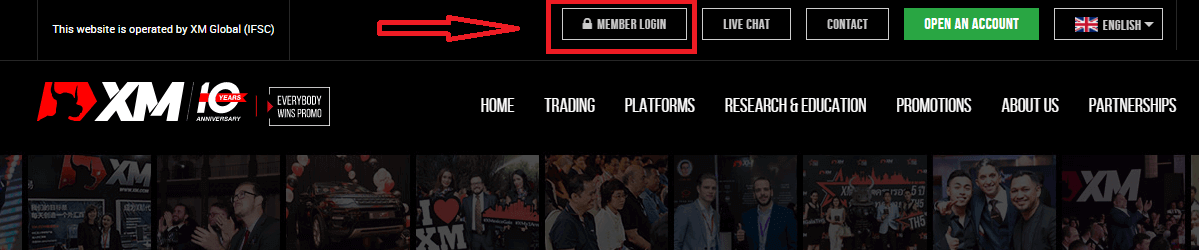
Wprowadź swój identyfikator MT4/MT5 i hasło, a następnie naciśnij „Zaloguj”.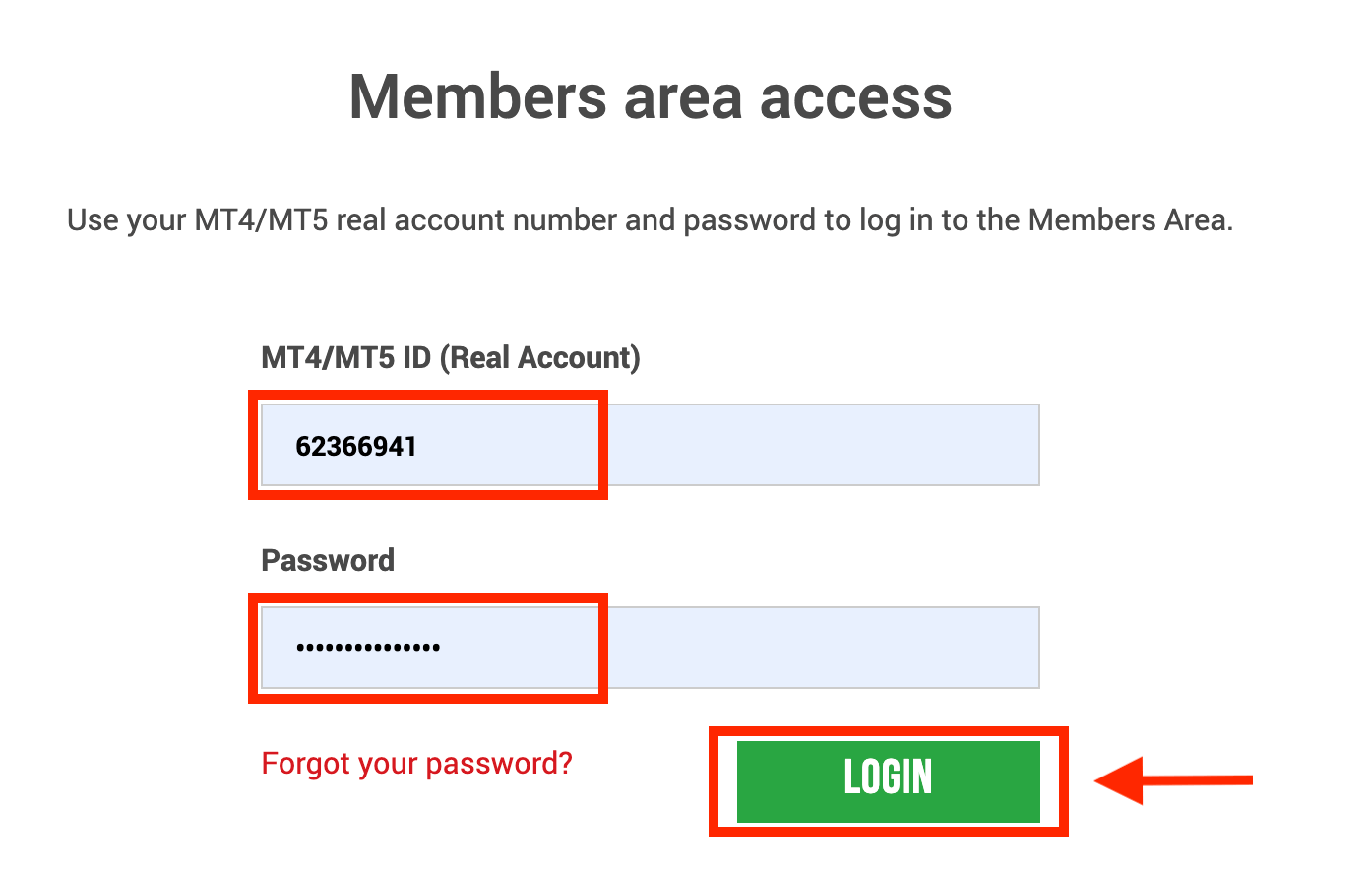
2. Wybierz metodę wpłaty „Google Pay”
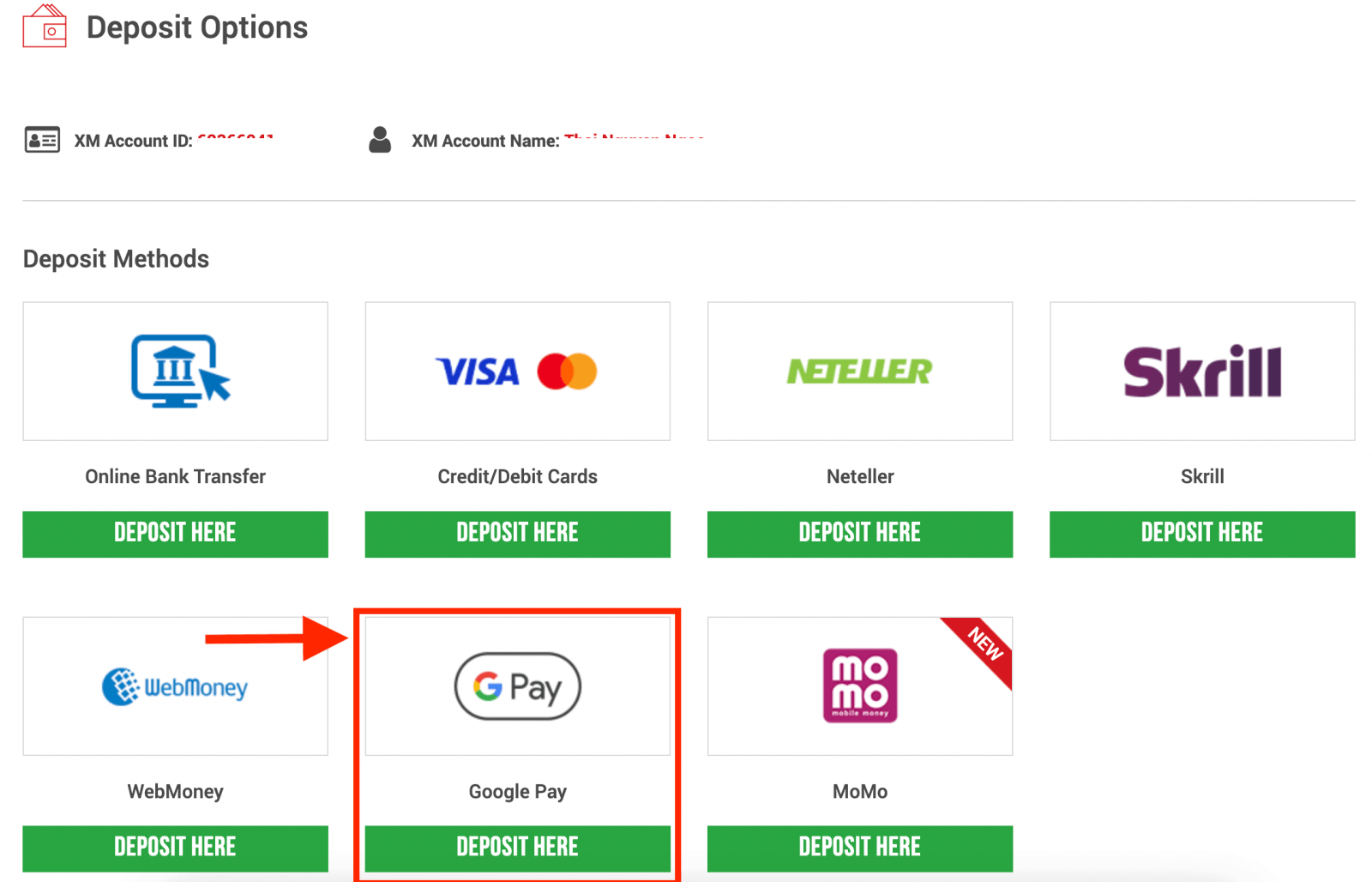
UWAGA : Zanim dokonasz wpłaty za pomocą usługi Google Pay, zwróć uwagę na następujące kwestie:
- Upewnij się, że wszystkie płatności są dokonywane z konta zarejestrowanego na to samo nazwisko, co Twoje konto XM.
- Należy pamiętać, że depozyty za pośrednictwem Google Pay nie podlegają zwrotowi.
- XM nie pobiera żadnych prowizji ani opłat za wpłaty za pośrednictwem Google Pay.
- Maksymalny miesięczny limit wynosi 10 000 USD.
- Wysyłając wniosek o depozyt, wyrażasz zgodę na udostępnienie Twoich danych osobom trzecim, w tym dostawcom usług płatniczych, bankom, firmom oferującym karty płatnicze, organom regulacyjnym, organom ścigania, agencjom rządowym, biurom informacji kredytowej i innym stronom, które uznamy za niezbędne do przetworzenia Twojej płatności i/lub weryfikacji Twojej tożsamości.
3. Wprowadź kwotę depozytu i kliknij „Depozyt” 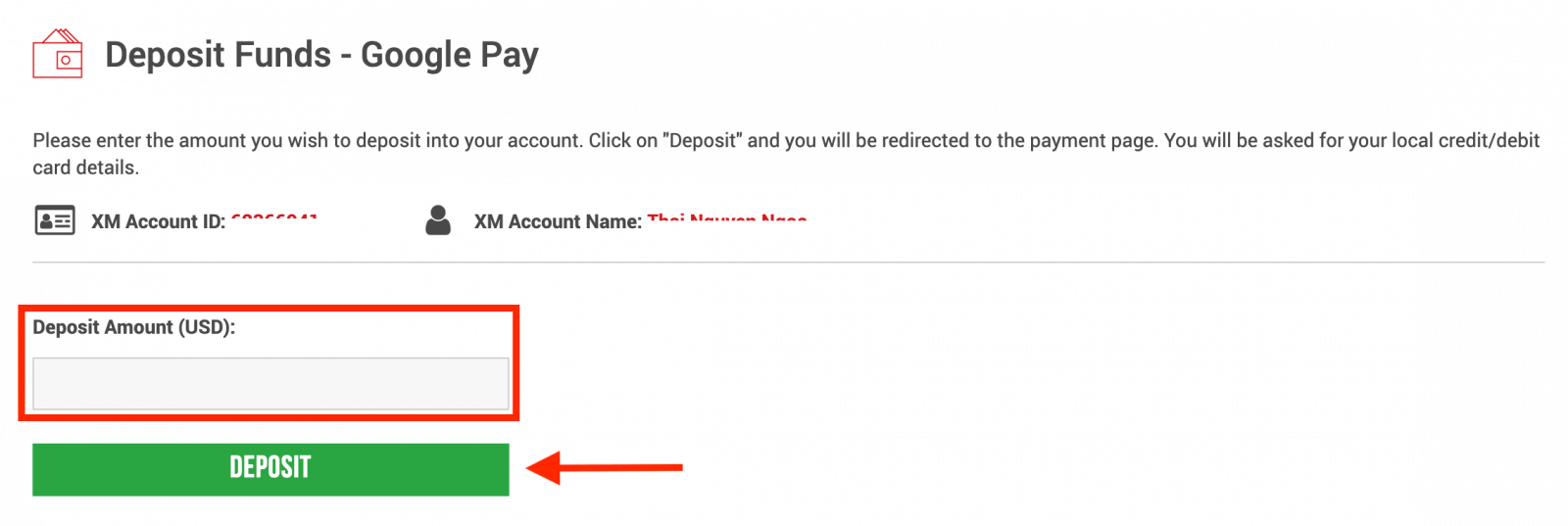
. 4. Potwierdź identyfikator konta i kwotę depozytu.
Kliknij „Potwierdź”, aby kontynuować. 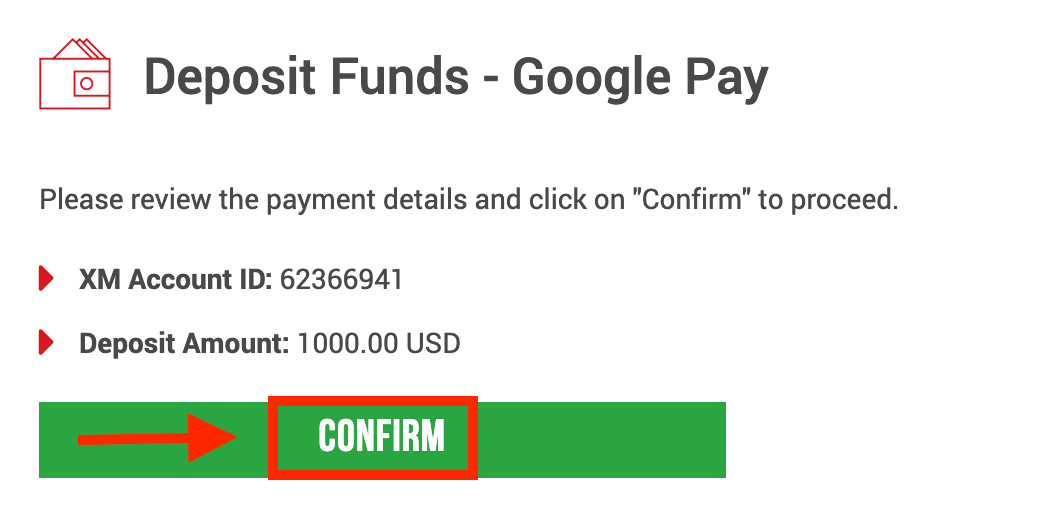
5. Wprowadź wszystkie wymagane informacje, aby zakończyć depozyt.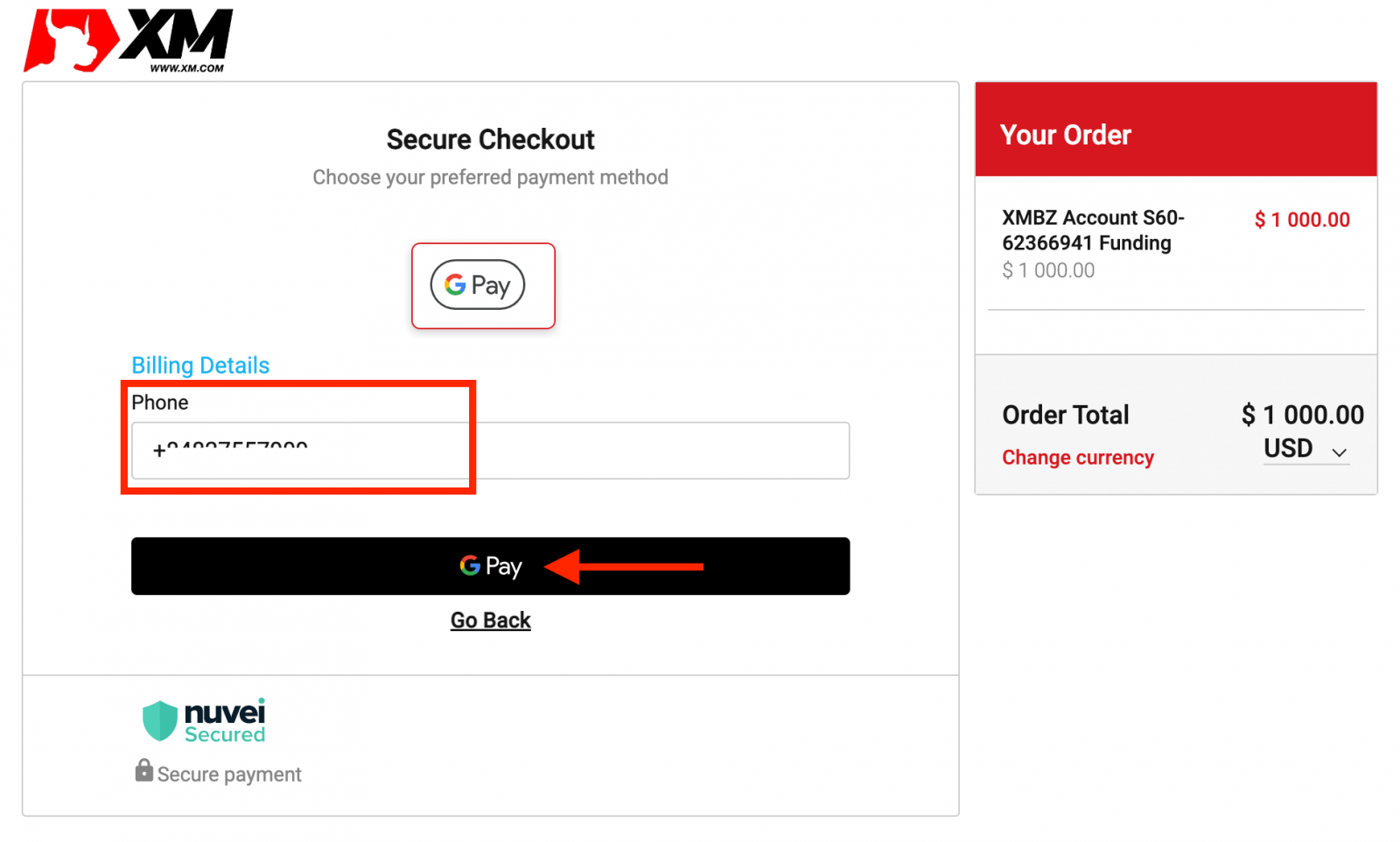
Jak handlować na rynku Forex w XM
Czym jest handel Forex?
Handel walutami, znany również pod nazwą handlu walutami lub handlu walutami, odnosi się do kupowania określonej waluty przy jednoczesnej sprzedaży innej w zamian. Handel walutami zawsze wiąże się z wymianą jednej waluty na inną.Ostateczny cel może być różny i może być dowolnym z poniższych, ale nie ograniczony do poniższych:
2. Wymiana waluty A (np. USD) na walutę B (np. EUR) w celach handlowych;
3. Wymiana waluty A (np. USD) na walutę B (np. EUR) w celach spekulacyjnych, w celu osiągnięcia zysku.
Jak złożyć nowe zamówienie w XM MT4
Kliknij prawym przyciskiem myszy na wykresie, następnie kliknij „Trading” → wybierz „New Order”.Lub
kliknij dwukrotnie na walutę, na którą chcesz złożyć zlecenie na MT4. Pojawi się okno Order.
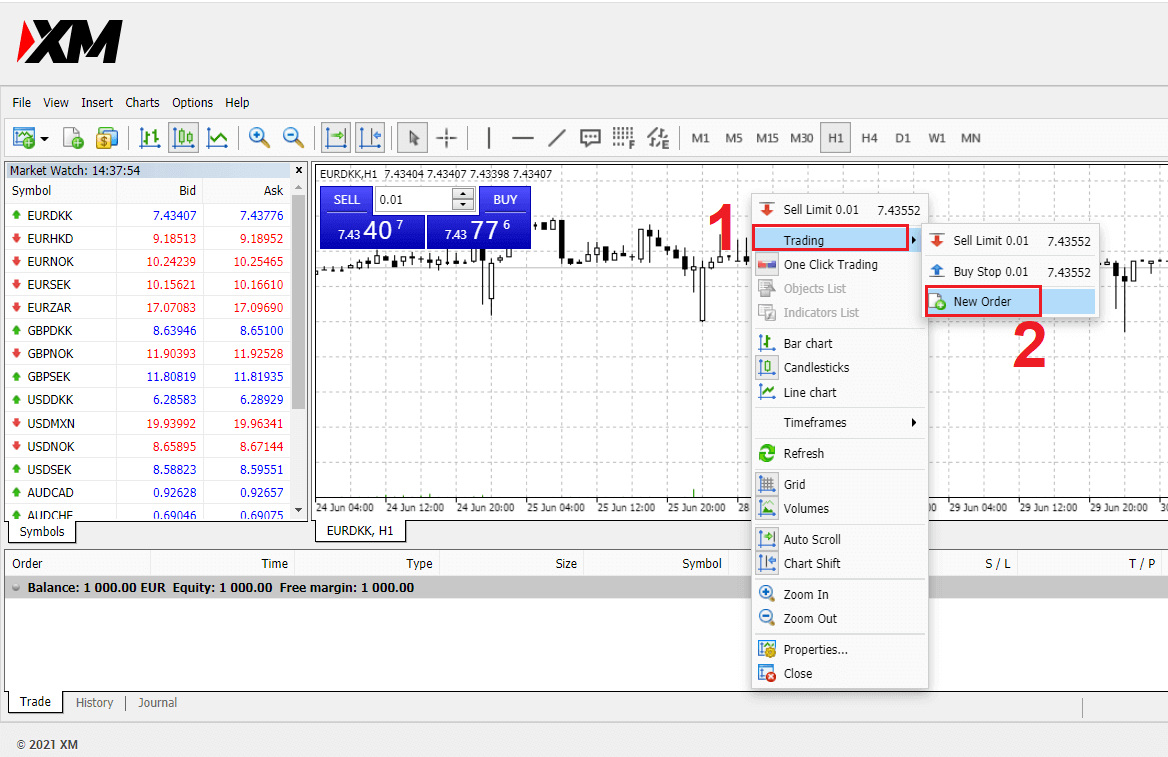
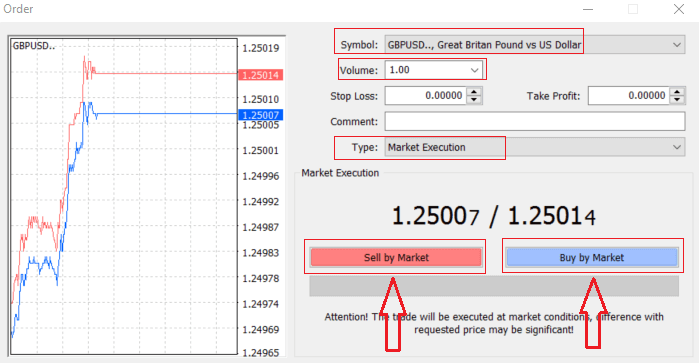
Symbol: zaznacz, czy symbol waluty, którą chcesz handlować, jest wyświetlany w polu symbolu
Wolumen: musisz zdecydować o wielkości swojego kontraktu, możesz kliknąć strzałkę i wybrać wolumen z wymienionych opcji pola rozwijanego lub kliknąć lewym przyciskiem myszy w polu wolumenu i wpisać wymaganą wartość
- Mikrokonto: 1 partia = 1000 jednostek
- Konto standardowe: 1 partia = 100 000 jednostek
- Konto XM Ultra:
- Standard Ultra: 1 partia = 100 000 jednostek
- Micro Ultra: 1 partia = 1000 sztuk
- Konto akcji: 1 akcja
- Mikrokonto: 0,1 Lota (MT4), 0,1 Lota (MT5)
- Konto standardowe: 0,01 Lotów
- Konto XM Ultra:
- Standard Ultra: 0,01 partii
- Micro Ultra: 0,1 partii
- Rachunek akcji: 1 lot
Komentarz: ta sekcja nie jest obowiązkowa, ale możesz jej użyć do identyfikacji swoich transakcji, dodając komentarze
Typ : który jest domyślnie ustawiony na wykonanie rynkowe,
- Realizacja rynkowa to model realizacji zleceń po aktualnej cenie rynkowej
- Zlecenie oczekujące służy do ustalenia przyszłej ceny, po której zamierzasz otworzyć transakcję.
Na koniec musisz zdecydować, jaki typ zlecenia otworzyć, możesz wybrać między zleceniem sprzedaży a zleceniem kupna.
Sell by Market jest otwierane po cenie bid i zamykane po cenie ask, w tym typie zlecenia Twoja transakcja może przynieść zysk, jeśli cena spadnie.
Buy by Market jest otwierane po cenie ask i zamykane po cenie bid, w tym typie zlecenia Twoja transakcja może przynieść zysk, jeśli cena wzrośnie.
Po kliknięciu Buy lub Sell, Twoje zlecenie zostanie natychmiast przetworzone i możesz je sprawdzić w Trade Terminal.
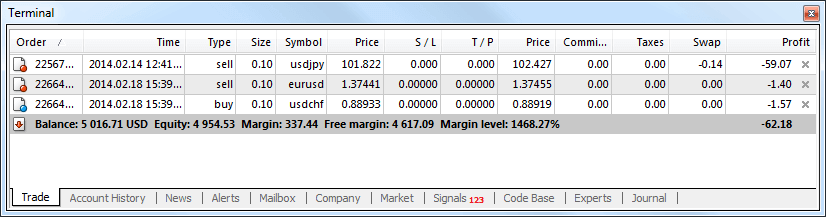
Jak złożyć zlecenie oczekujące
Ile oczekujących zleceń w XM MT4
W przeciwieństwie do zleceń natychmiastowej realizacji, w których transakcja jest składana po bieżącej cenie rynkowej, zlecenia oczekujące pozwalają na ustawienie zleceń, które są otwierane, gdy cena osiągnie odpowiedni poziom, wybrany przez Ciebie. Dostępne są cztery rodzaje zleceń oczekujących, ale możemy je podzielić na dwa główne typy:- Zamówienia oczekujące przekroczenia określonego poziomu rynku
- Oczekuje się, że zamówienia odbiją się od pewnego poziomu rynkowego

Kup Zatrzymaj
Zlecenie Buy Stop pozwala na ustawienie zlecenia kupna powyżej bieżącej ceny rynkowej. Oznacza to, że jeśli bieżąca cena rynkowa wynosi 20 USD, a Twoje zlecenie Buy Stop wynosi 22 USD, pozycja kupna lub długa zostanie otwarta, gdy rynek osiągnie tę cenę.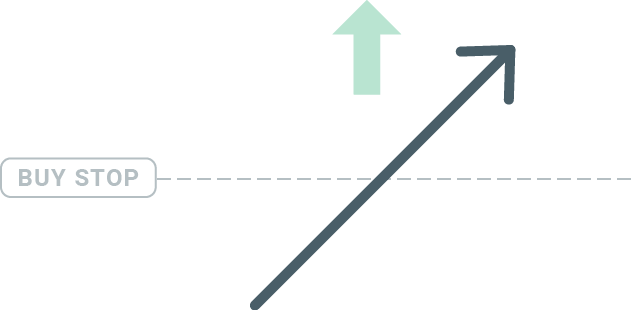
Sprzedaj Zatrzymaj
Zlecenie Sell Stop pozwala na ustawienie zlecenia sprzedaży poniżej bieżącej ceny rynkowej. Tak więc jeśli bieżąca cena rynkowa wynosi 20 USD, a cena Sell Stop wynosi 18 USD, pozycja sprzedaży lub „krótka” zostanie otwarta, gdy rynek osiągnie tę cenę.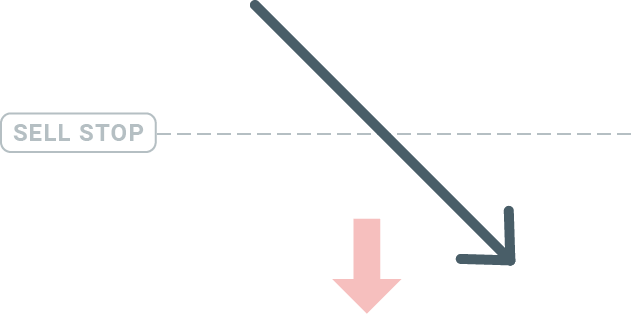
Kup limit
Przeciwieństwem zlecenia buy stop jest zlecenie Buy Limit, które pozwala na ustawienie zlecenia kupna poniżej bieżącej ceny rynkowej. Oznacza to, że jeśli bieżąca cena rynkowa wynosi 20 USD, a cena Buy Limit wynosi 18 USD, to gdy rynek osiągnie poziom cenowy 18 USD, zostanie otwarta pozycja kupna.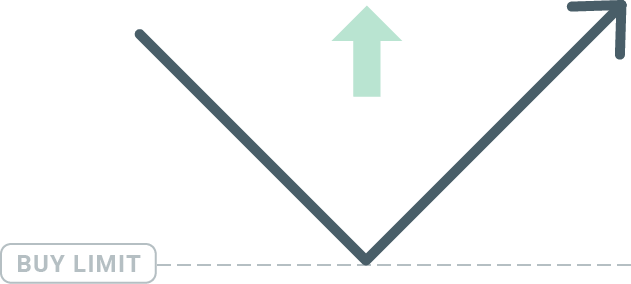
Limit sprzedaży
Wreszcie zlecenie Sell Limit pozwala na ustawienie zlecenia sprzedaży powyżej aktualnej ceny rynkowej. Tak więc jeśli aktualna cena rynkowa wynosi 20 USD, a ustawiona cena Sell Limit wynosi 22 USD, to gdy rynek osiągnie poziom cenowy 22 USD, na tym rynku zostanie otwarta pozycja sprzedaży.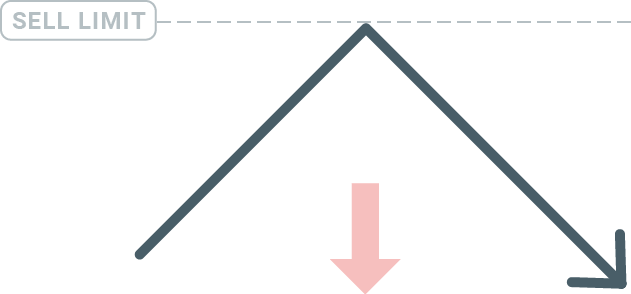
Otwieranie zleceń oczekujących
Możesz otworzyć nowe zlecenie oczekujące, po prostu klikając dwukrotnie nazwę rynku w module Market Watch. Po wykonaniu tej czynności otworzy się okno nowego zlecenia i będziesz mógł zmienić typ zlecenia na Zlecenie oczekujące. Następnie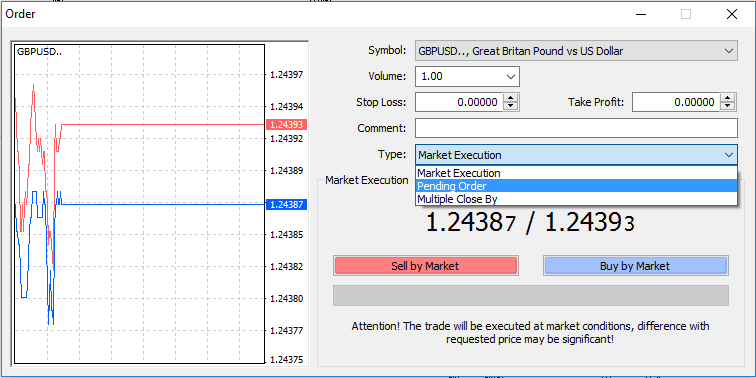
wybierz poziom rynku, na którym zlecenie oczekujące zostanie aktywowane. Powinieneś również wybrać wielkość pozycji na podstawie wolumenu.
W razie potrzeby możesz ustawić datę wygaśnięcia („Wygaśnięcie”). Po ustawieniu wszystkich tych parametrów wybierz pożądany typ zlecenia w zależności od tego, czy chcesz wybrać pozycję długą shortstop, czy limit, i wybierz przycisk „Złóż”.
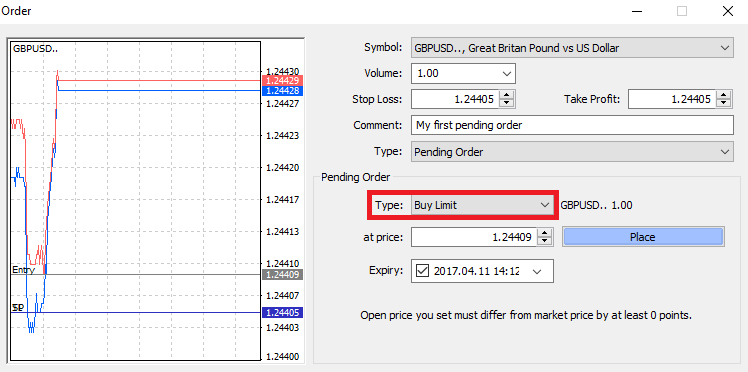
Jak widać, zlecenia oczekujące to bardzo potężne funkcje MT4. Są najbardziej przydatne, gdy nie możesz stale obserwować rynku pod kątem swojego punktu wejścia lub gdy cena instrumentu zmienia się szybko i nie chcesz przegapić okazji.
Jak zamykać zlecenia w XM MT4
Aby zamknąć otwartą pozycję, kliknij „x” w zakładce Transakcja w oknie Terminal.
Lub kliknij prawym przyciskiem myszy zlecenie liniowe na wykresie i wybierz „zamknij”.
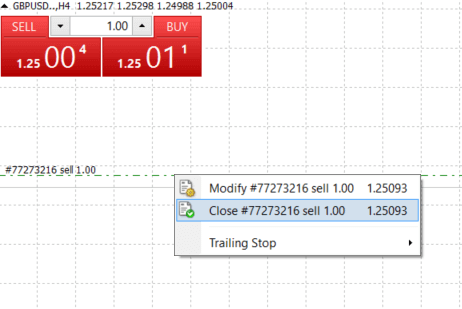
Jeśli chcesz zamknąć tylko część pozycji, kliknij prawym przyciskiem myszy zlecenie otwarte i wybierz „Modyfikuj”. Następnie w polu Typ wybierz natychmiastowe wykonanie i wybierz część pozycji, którą chcesz zamknąć.
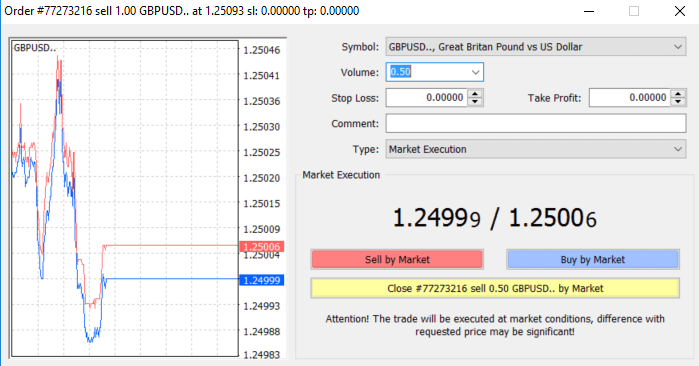
Jak widać, otwieranie i zamykanie transakcji na MT4 jest bardzo intuicyjne i zajmuje dosłownie jedno kliknięcie.
Korzystanie ze Stop Loss, Take Profit i Trailing Stop w XM MT4
Jednym z kluczy do osiągnięcia sukcesu na rynkach finansowych w długim okresie jest ostrożne zarządzanie ryzykiem. Dlatego zatrzymywanie strat i czerpanie zysków powinno być integralną częścią Twojego handlu. Przyjrzyjmy się zatem, jak ich używać na naszej platformie MT4, aby upewnić się, że wiesz, jak ograniczyć ryzyko i zmaksymalizować swój potencjał handlowy.
Ustawianie Stop Loss i Take Profit
Pierwszy i najłatwiejszy sposób dodania Stop Loss lub Take Profit do transakcji to zrobienie tego od razu podczas składania nowych zleceń. 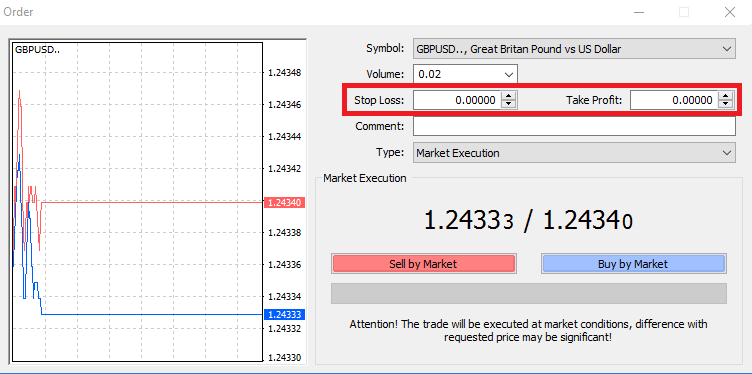
Aby to zrobić, po prostu wprowadź swój konkretny poziom ceny w polach Stop Loss lub Take Profit. Pamiętaj, że Stop Loss zostanie wykonany automatycznie, gdy rynek poruszy się przeciwko Twojej pozycji (stąd nazwa: stop loss), a poziomy Take Profit zostaną wykonane automatycznie, gdy cena osiągnie określony cel zysku. Oznacza to, że możesz ustawić poziom Stop Loss poniżej bieżącej ceny rynkowej, a poziom Take Profit powyżej bieżącej ceny rynkowej.
Ważne jest, aby pamiętać, że Stop Loss (SL) lub Take Profit (TP) jest zawsze połączony z otwartą pozycją lub oczekującym zleceniem. Możesz dostosować oba, gdy Twoja transakcja została już otwarta i monitorujesz rynek. Jest to zlecenie ochronne dla Twojej pozycji rynkowej, ale oczywiście nie są one konieczne do otwarcia nowej pozycji. Zawsze możesz je dodać później, ale zdecydowanie zalecamy zawsze ochronę swoich pozycji*.
Dodawanie poziomów Stop Loss i Take Profit
Najprostszym sposobem dodania poziomów SL/TP do już otwartej pozycji jest użycie linii handlowej na wykresie. Aby to zrobić, po prostu przeciągnij i upuść linię handlową w górę lub w dół do określonego poziomu. 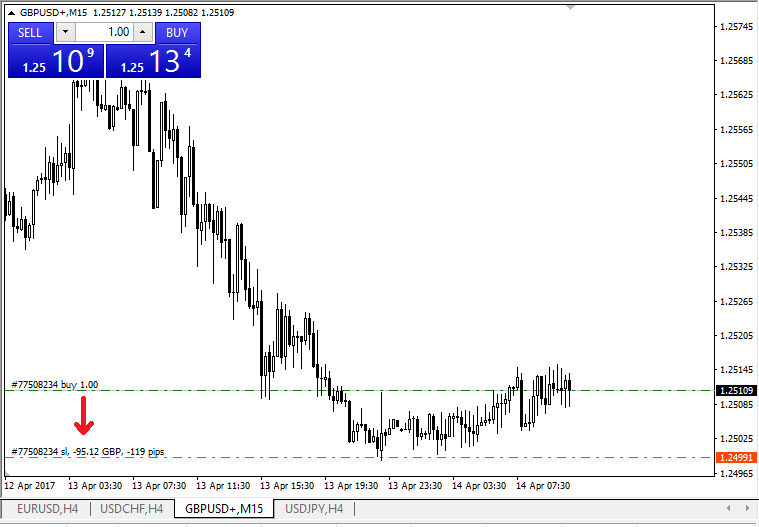
Po wprowadzeniu poziomów SL/TP linie SL/TP pojawią się na wykresie. W ten sposób możesz również łatwo i szybko modyfikować poziomy SL/TP.
Możesz to również zrobić z dolnego modułu „Terminal”. Aby dodać lub zmodyfikować poziomy SL/TP, po prostu kliknij prawym przyciskiem myszy na otwartej pozycji lub oczekującym zleceniu i wybierz „Modyfikuj lub usuń zlecenie”.
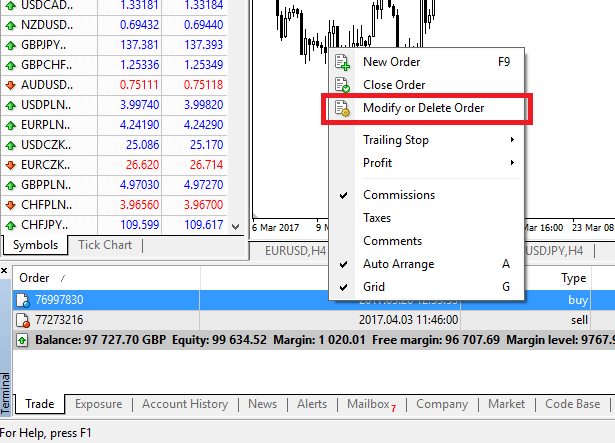
Pojawi się okno modyfikacji zlecenia i teraz możesz wprowadzić/zmodyfikować SL/TP według dokładnego poziomu rynkowego lub definiując zakres punktów od bieżącej ceny rynkowej.
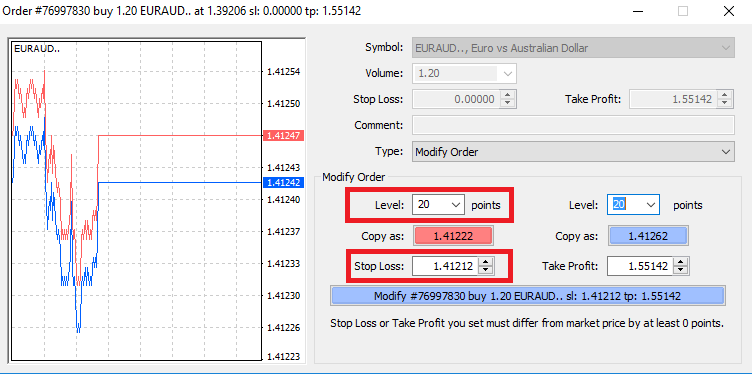
Trailing Stop
Stop Loss mają na celu redukcję strat, gdy rynek porusza się wbrew Twojej pozycji, ale mogą również pomóc Ci zablokować zyski.Choć na początku może to brzmieć nieco nieintuicyjnie, w rzeczywistości jest to bardzo łatwe do zrozumienia i opanowania.
Załóżmy, że otworzyłeś długą pozycję, a rynek porusza się we właściwym kierunku, co sprawia, że Twoja transakcja jest obecnie dochodowa. Twój pierwotny Stop Loss, który został umieszczony poniżej ceny otwarcia, może teraz zostać przeniesiony do ceny otwarcia (aby móc wyjść na zero) lub powyżej ceny otwarcia (aby mieć gwarancję zysku).
Aby ten proces był automatyczny, możesz użyć Trailing Stop. Może to być naprawdę przydatne narzędzie do zarządzania ryzykiem, szczególnie gdy zmiany cen są szybkie lub gdy nie jesteś w stanie stale monitorować rynku.
Gdy tylko pozycja stanie się dochodowa, Twój Trailing Stop automatycznie podąży za ceną, utrzymując wcześniej ustaloną odległość.
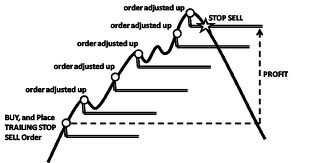
Zgodnie z powyższym przykładem pamiętaj jednak, że Twoja transakcja musi przynosić wystarczająco duży zysk, aby Trailing Stop przesunął się powyżej ceny otwarcia, zanim zysk będzie mógł być zagwarantowany.
Trailing Stop (TS) są dołączone do otwartych pozycji, ale ważne jest, aby pamiętać, że jeśli masz trailing stop na MT4, musisz mieć otwartą platformę, aby został on pomyślnie wykonany.
Aby ustawić Trailing Stop, kliknij prawym przyciskiem myszy otwartą pozycję w oknie „Terminal” i określ żądaną wartość pipsa odległości między poziomem TP a bieżącą ceną w menu Trailing Stop.
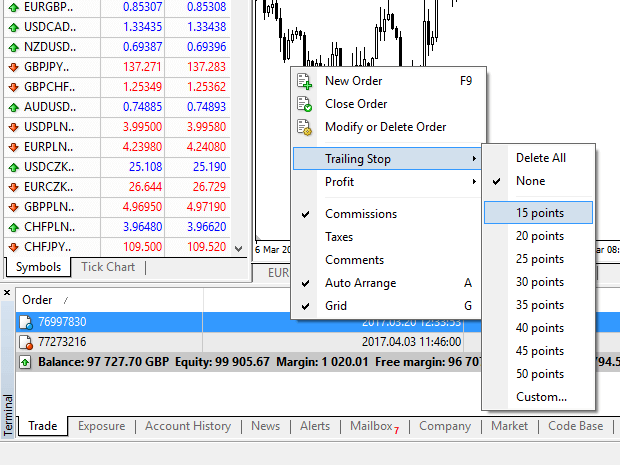
Twój Trailing Stop jest teraz aktywny. Oznacza to, że jeśli ceny zmienią się na dochodową stronę rynkową, TS zapewni, że poziom stop loss automatycznie podąży za ceną.
Twój Trailing Stop można łatwo wyłączyć, ustawiając „Brak” w menu Trailing Stop. Jeśli chcesz szybko dezaktywować go we wszystkich otwartych pozycjach, po prostu wybierz „Usuń wszystko”.
Jak widać, MT4 zapewnia wiele sposobów na ochronę swoich pozycji w ciągu kilku chwil.
*Chociaż zlecenia Stop Loss są jednym z najlepszych sposobów na zapewnienie zarządzania ryzykiem i utrzymanie potencjalnych strat na akceptowalnym poziomie, nie zapewniają one 100% bezpieczeństwa.
Stop lossy są bezpłatne i chronią Twoje konto przed niekorzystnymi ruchami rynkowymi, ale pamiętaj, że nie mogą zagwarantować Twojej pozycji za każdym razem. Jeśli rynek stanie się nagle niestabilny i luka przekroczy Twój poziom stop (przeskoczy z jednej ceny do drugiej bez handlu na poziomach pomiędzy), możliwe, że Twoja pozycja zostanie zamknięta na gorszym poziomie niż żądany. Jest to znane jako poślizg cenowy.
Gwarantowane stop lossy, które nie niosą ze sobą ryzyka poślizgu i zapewniają zamknięcie pozycji na żądanym poziomie Stop Loss, nawet jeśli rynek porusza się niekorzystnie, są dostępne bezpłatnie w ramach konta podstawowego.
Jak wypłacić środki z XM
Wypłać środki z XM
1/ Kliknij przycisk „Wypłata” na stronie Moje konto.Po zalogowaniu się na konto My XM Group kliknij „ Wypłata ” w menu.
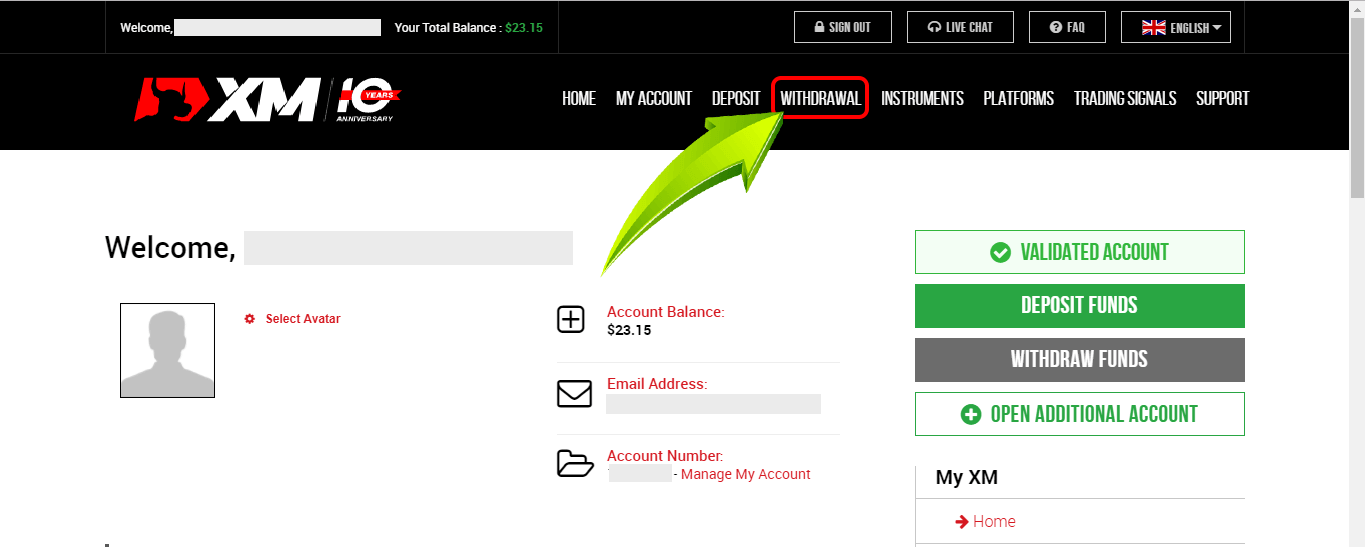
2/ Wybierz opcje wypłaty
Proszę zwrócić uwagę na następujące kwestie:
- Zdecydowanie zalecamy składanie wniosków o wypłatę środków po zamknięciu pozycji.
- Należy pamiętać, że XM akceptuje wnioski o wypłatę środków z kont transakcyjnych z otwartymi pozycjami. Jednak w celu zapewnienia bezpieczeństwa transakcji naszych klientów obowiązują następujące ograniczenia:
a) Wnioski, które mogłyby spowodować spadek poziomu marży poniżej 150%, nie będą akceptowane od poniedziałku od godz. 01:00 do piątku do godz. 23:50 GMT+2 (obowiązuje czas letni).
b) Wnioski, które mogłyby spowodować spadek poziomu marży poniżej 400%, nie będą akceptowane w weekendy, od piątku od godz. 23:50 do poniedziałku do godz. 01:00 GMT+2 (obowiązuje czas letni).
- Należy pamiętać, że każda wypłata środków z konta handlowego będzie skutkowała proporcjonalnym usunięciem premii handlowej.
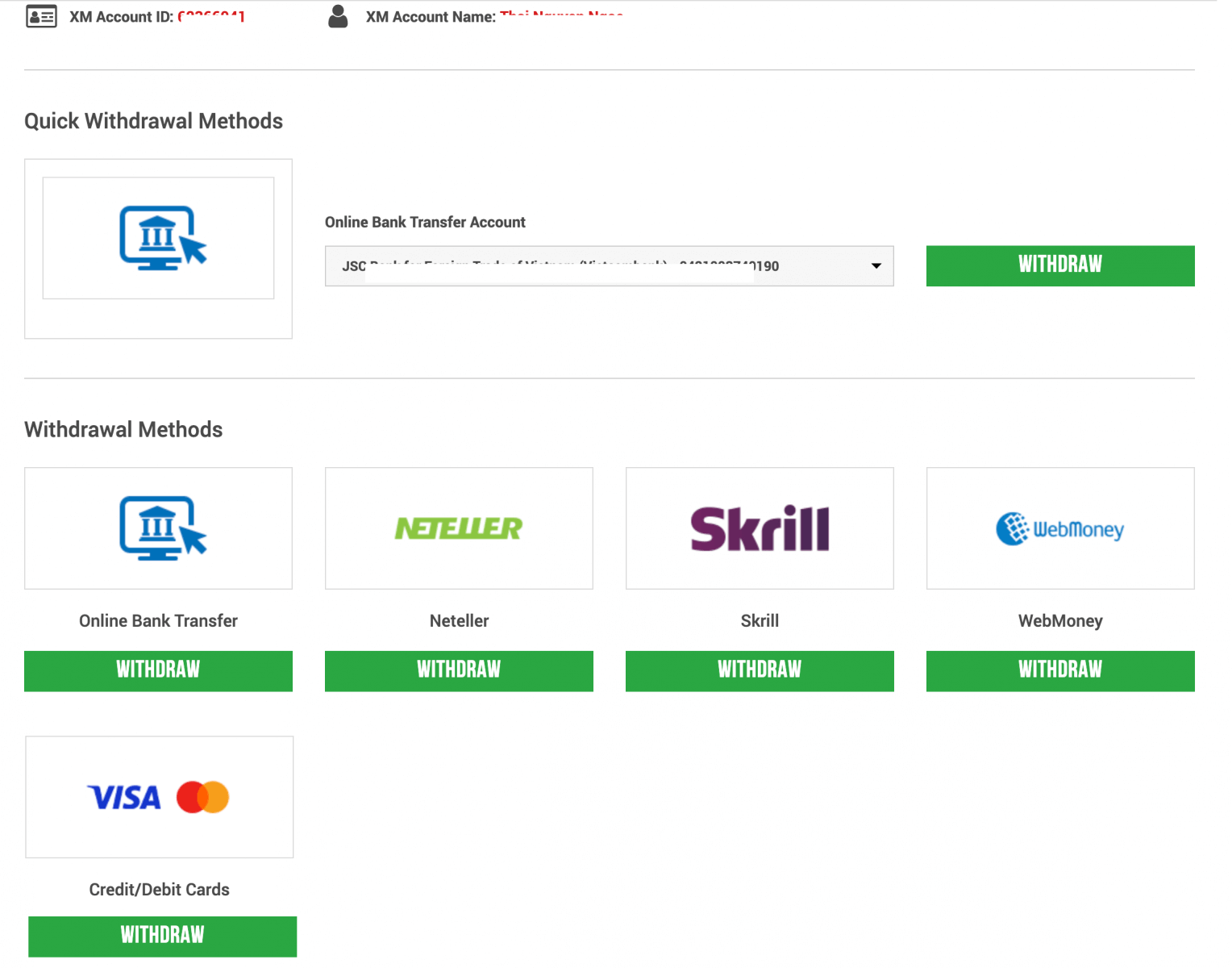
Karty kredytowe/debetowe mogą być wypłacane do kwoty depozytu.
Po wypłacie do kwoty depozytu możesz wybrać wypłatę pozostałej kwoty za pomocą dowolnej metody.
Na przykład: wpłacasz 1000 USD na swoją kartę kredytową i zarabiasz 1000 USD po handlu. Jeśli chcesz wypłacić pieniądze, musisz wypłacić 1000 USD lub kwotę depozytu za pomocą karty kredytowej, pozostałe 1000 USD możesz wypłacić innymi metodami.
| Metody wpłat | Możliwe metody wypłaty |
|---|---|
| Karta kredytowa/debetowa | Wypłaty będą przetwarzane do kwoty zdeponowanej kartą kredytową/debetową. Pozostałą kwotę można wypłacić innymi metodami |
| NETELLER/ Skrill/ WebMoney | Wybierz inną metodę wypłaty niż karta kredytowa lub debetowa. |
| Przelew bankowy | Wybierz inną metodę wypłaty niż karta kredytowa lub debetowa. |
3/ Wprowadź kwotę, którą chcesz wypłacić i wyślij wniosek
Na przykład: wybierasz „Przelew bankowy”, następnie wybierasz Nazwę banku, wprowadzasz Numer rachunku bankowego i kwotę, którą chcesz wypłacić.
Kliknij „Tak”, aby zaakceptować preferowaną procedurę wypłaty, a następnie kliknij „Wniosek”.
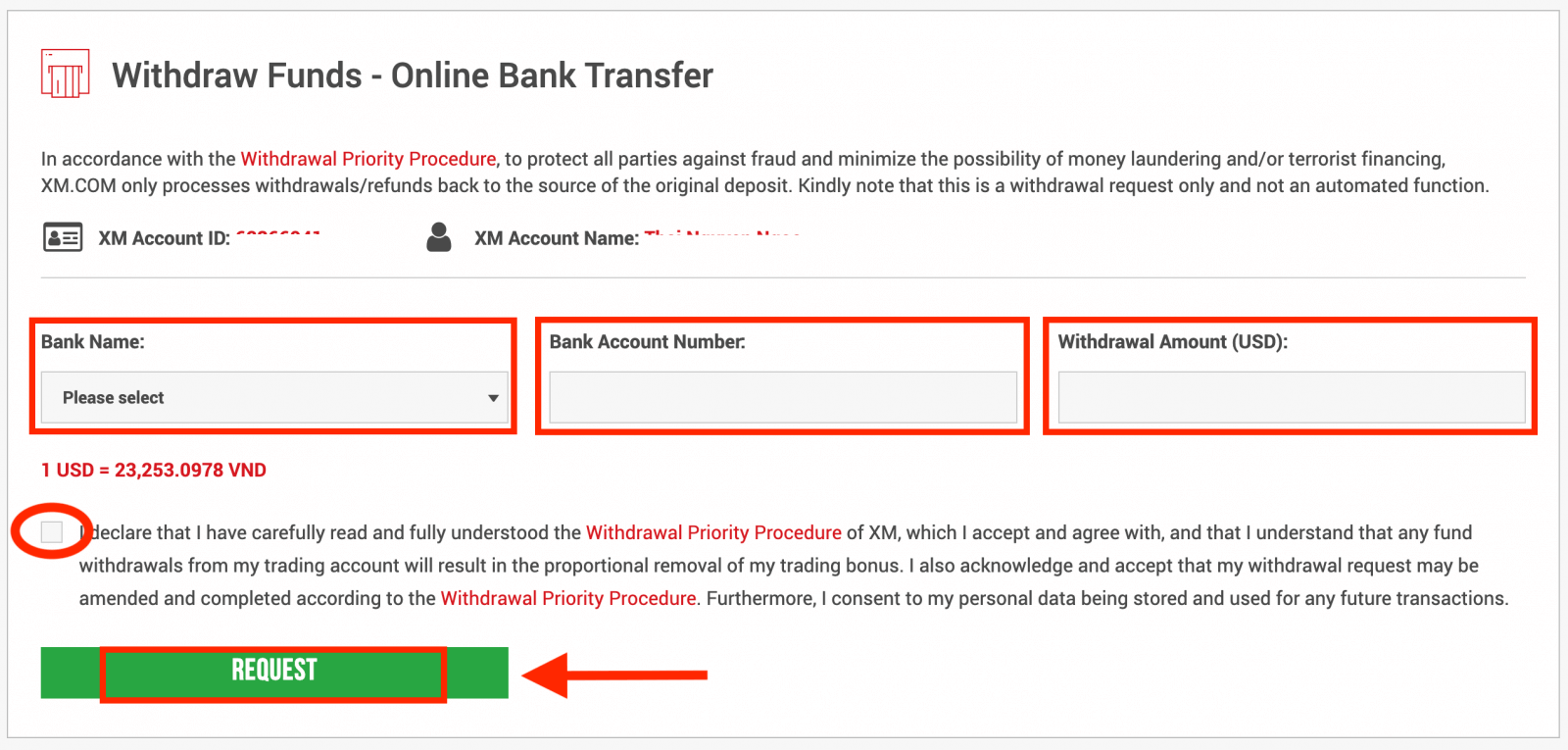
W ten sposób wniosek o wypłatę został złożony.
Kwota wypłaty zostanie automatycznie odliczona z Twojego konta handlowego. Wnioski o wypłatę z XM Group zostaną przetworzone w ciągu 24 godzin (oprócz sobót, niedziel i świąt państwowych)
| Metody wypłaty | Opłaty za wypłatę | Minimalna kwota wypłaty | Czas przetwarzania |
|---|---|---|---|
| Karta kredytowa/debetowa | Bezpłatny | 5 dolarów ~ | 2-5 dni roboczych |
| NETELLER/ Skrill/ WebMoney | Bezpłatny | 5 dolarów ~ | 24 godziny robocze |
| Przelew bankowy | XM pokrywa wszystkie opłaty za przelewy | 200 dolarów amerykańskich ~ | 2-5 dni roboczych |
Zastrzeżenia
XMP (bonus), który został wykorzystany, zostanie całkowicie usunięty, nawet jeśli wypłacisz tylko 1 USD
W XM klient może otworzyć do 8 kont.
Dlatego możliwe jest zapobiegnięcie usunięciu całego XMP (bonusu) poprzez otwarcie innego konta, przeniesienie kwoty inwestycji na to konto i wykorzystanie jej do wypłaty pieniędzy.
Jakie mam możliwości płatności, aby wypłacić pieniądze?
Oferujemy szeroki zakres opcji płatności dla depozytów/wypłat: za pomocą wielu kart kredytowych, wielu elektronicznych metod płatności, przelewu bankowego, lokalnego przelewu bankowego i innych metod płatności. Gdy tylko otworzysz konto handlowe, możesz zalogować się do naszego obszaru członkowskiego, wybrać preferowaną metodę płatności na stronach Depozyty/Wypłaty i postępować zgodnie z podanymi instrukcjami.
Jaka jest minimalna i maksymalna kwota, którą mogę wypłacić?
Minimalna kwota wypłaty wynosi 5 USD (lub równowartość) dla wielu metod płatności obsługiwanych we wszystkich krajach. Jednak kwota ta różni się w zależności od wybranej metody płatności i statusu walidacji konta handlowego. Więcej szczegółów na temat procesu wpłaty i wypłaty można znaleźć w Strefie członkowskiej. Często zadawane pytania (FAQ)
Weryfikacja
Dlaczego muszę przesłać dokumenty w celu weryfikacji konta?
Jako regulowana firma działamy zgodnie z kilkoma kwestiami i procedurami związanymi ze zgodnością narzuconymi przez nasz główny organ regulacyjny, IFSC. Procedury te obejmują gromadzenie odpowiedniej dokumentacji od naszych klientów w odniesieniu do KYC (Know Your Client), w tym gromadzenie ważnego dowodu osobistego i ostatniego (w ciągu 6 miesięcy) rachunku za media lub wyciągu z konta bankowego potwierdzającego adres, pod którym klient się zarejestrował.
Czy muszę ponownie przesłać dokumenty, jeśli otworzę nowe konto handlowe, a moje pierwsze konto zostało już zweryfikowane?
Nie, Twoje nowe konto zostanie zweryfikowane automatycznie, pod warunkiem, że użyjesz tych samych danych kontaktowych, co w przypadku poprzedniego konta.
Czy mogę uaktualnić swoje dane osobowe?
Jeśli chcesz zaktualizować swój adres e-mail, wyślij wiadomość e-mail na adres [email protected] ze swojego zarejestrowanego adresu e-mail.
Jeśli chcesz zaktualizować swój adres zamieszkania, wyślij wiadomość e-mail na adres [email protected] ze swojego zarejestrowanego adresu e-mail i prześlij POR (nie starszy niż 6 miesięcy) potwierdzający ten adres w obszarze członkowskim.
Depozyt
Jakie mam możliwości płatności przy wpłacie/wypłacie pieniędzy?
Oferujemy szeroki zakres opcji płatności dla depozytów/wypłat: za pomocą wielu kart kredytowych, wielu elektronicznych metod płatności, przelewu bankowego, lokalnego przelewu bankowego i innych metod płatności.Gdy tylko otworzysz konto handlowe, możesz zalogować się do naszego obszaru członkowskiego, wybrać preferowaną metodę płatności na stronach Depozyty/Wypłaty i postępować zgodnie z podanymi instrukcjami.
W jakich walutach mogę wpłacać pieniądze na moje konto handlowe?
Możesz wpłacić pieniądze w dowolnej walucie, a zostaną one automatycznie przeliczone na walutę bazową Twojego konta, według obowiązującego kursu międzybankowego XM.
Jaka jest minimalna i maksymalna kwota, którą mogę wpłacić/wypłacić?
Minimalna kwota depozytu/wypłaty wynosi 5 USD (lub równowartość) dla wielu metod płatności obsługiwanych we wszystkich krajach. Jednak kwota ta różni się w zależności od wybranej metody płatności i statusu walidacji konta handlowego. Więcej szczegółów na temat procesu wpłat i wypłat można znaleźć w Strefie Członków.
Jak długo trzeba czekać na wpłatę środków na moje konto bankowe?
Zależy to od kraju, do którego wysyłane są pieniądze. Standardowy przelew bankowy w UE trwa 3 dni robocze. Przelewy bankowe do niektórych krajów mogą trwać do 5 dni roboczych.
Jak długo trwa wpłata/wypłata za pomocą karty kredytowej, portfela elektronicznego lub innej metody płatności?
Wszystkie wpłaty są natychmiastowe, z wyjątkiem przelewu bankowego. Wszystkie wypłaty są przetwarzane przez nasze zaplecze w ciągu 24 godzin w dni robocze.
Czy pobierane są opłaty za wpłaty/wypłaty?
Nie pobieramy żadnych opłat za nasze opcje wpłat/wypłat. Na przykład, jeśli wpłacisz 100 USD za pomocą Skrill, a następnie wypłacisz 100 USD, zobaczysz pełną kwotę 100 USD na swoim koncie Skrill, ponieważ pokrywamy wszystkie opłaty transakcyjne w obie strony. Dotyczy to również wszystkich wpłat kartą kredytową/debetową. W przypadku wpłat/wypłat za pośrednictwem międzynarodowego przelewu bankowego, XM pokrywa wszystkie opłaty za przelew nałożone przez nasze banki, z wyjątkiem wpłat wynoszących mniej niż 200 USD (lub równowartość).
Czy mogę wypłacić pieniądze na kartę kredytową, jeśli wpłacę je za pomocą portfela elektronicznego?
Aby chronić wszystkie strony przed oszustwem i zgodnie z obowiązującymi przepisami i regulacjami dotyczącymi zapobiegania praniu pieniędzy i jego zwalczania, polityka naszej firmy polega na zwrocie środków klienta do źródła tych środków, a zatem wypłata zostanie zwrócona na Twoje konto e-portfela. Dotyczy to wszystkich metod wypłaty, a wypłata musi wrócić do źródła depozytu środków.Handlowy
Jak działa handel Forex?
Handel walutami to w istocie handel walutami za siebie nawzajem. W związku z tym klient XM sprzedaje jedną walutę za drugą po aktualnym kursie rynkowym.Aby móc handlować, wymagane jest otwarcie konta i posiadanie waluty A, a następnie wymiana waluty A na walutę B na długoterminową lub krótkoterminową transakcję, przy czym ostateczny cel może się odpowiednio różnić.
Ponieważ handel walutami odbywa się na parach walutowych (tj. notowanie względnej wartości jednej jednostki waluty w stosunku do innej jednostki waluty), pierwsza waluta jest tzw. walutą bazową, podczas gdy druga waluta jest nazywana walutą kwotowaną.
Na przykład notowanie EUR/USD 1,2345 to cena euro wyrażona w dolarach amerykańskich, co oznacza, że 1 euro jest równe 1,2345 dolara amerykańskiego.
Handel walutami może odbywać się 24 godziny na dobę, od godziny 22.00 GMT w niedzielę do godziny 22.00 GMT w piątek, a waluty są przedmiotem obrotu między głównymi centrami finansowymi Londynu, Nowego Jorku, Tokio, Zurychu, Frankfurtu, Paryża, Sydney, Singapuru i Hongkongu.
Co wpływa na ceny w handlu Forex?
Istnieje nieskończona liczba czynników, które wpływają na ceny na rynku Forex (tj. kursy walut) każdego dnia, ale można śmiało powiedzieć, że istnieje 6 głównych czynników, które mają największy wpływ i stanowią mniej więcej główne siły napędowe wahań cen na rynku Forex:
2. Różnice w stopach procentowych
3. Deficyty na rachunku bieżącym
4. Dług publiczny
5. Warunki handlowe
6. Stabilność polityczna i gospodarcza
Aby najlepiej zrozumieć powyższe 6 czynników, musisz pamiętać, że waluty są wymieniane względem siebie. Więc gdy jedna spada, inna rośnie, ponieważ nominał cenowy dowolnej waluty jest zawsze podawany względem innej waluty.
Czym jest oprogramowanie do handlu Forex?
Oprogramowanie do handlu Forex to internetowa platforma handlowa udostępniana każdemu klientowi XM, która umożliwia przeglądanie, analizowanie i handel walutami i innymi klasami aktywów. Mówiąc najprościej, każdy klient XM otrzymuje dostęp do platformy handlowej (tj. oprogramowania), która jest bezpośrednio połączona z globalnym kanałem cen rynkowych i umożliwia przeprowadzanie transakcji bez pomocy osób trzecich.
Kim są uczestnicy rynku handlu Forex?
Uczestnicy rynku handlu Forex mogą należeć do którejkolwiek z poniższych kategorii:
1. Podróżni lub zagraniczni konsumenci, którzy wymieniają pieniądze, aby podróżować za granicę lub kupować towary za granicą.
2. Przedsiębiorstwa, które kupują surowce lub towary za granicą i muszą wymienić swoją lokalną walutę na walutę kraju sprzedawcy.
3. Inwestorzy lub spekulanci, którzy wymieniają waluty, co wymaga obcej waluty, aby dokonywać obrotu akcjami lub innymi klasami aktywów za granicą lub handlują walutami, aby osiągnąć zysk ze zmian na rynku.
4. Instytucje bankowe, które wymieniają pieniądze, aby obsługiwać swoich klientów lub pożyczać pieniądze klientom zagranicznym.
5. Rządy lub banki centralne, które kupują lub sprzedają waluty i próbują korygować nierównowagi finansowe lub korygować warunki gospodarcze.
Co jest ważne w handlu Forex?
Jako detaliczny trader walutowy, najważniejszymi czynnikami wpływającymi na Twój handel są jakość realizacji transakcji, szybkość i spready. Jeden wpływa na drugi. Spread to różnica między ceną bid a ceną ask pary walutowej (cena kupna lub sprzedaży), a więc, aby było jeszcze łatwiej, jest to cena, po której Twój broker lub bank jest skłonny sprzedać lub kupić Twoje zlecenie handlowe. Spready mają jednak znaczenie tylko przy prawidłowym wykonaniu.
Na rynku handlu walutami, gdy mówimy o wykonaniu, mamy na myśli szybkość, z jaką trader walutowy może faktycznie kupić lub sprzedać to, co widzi na ekranie lub co jest mu podawane jako cena bid/ask przez telefon. Dobra cena nie ma sensu, jeśli Twój bank lub broker nie jest w stanie zrealizować Twojego zlecenia wystarczająco szybko, aby uzyskać tę cenę bid/ask.
Jakie są główne kierunki w handlu Forex?
W handlu forex niektóre pary walutowe są nazywane majors (pary główne). Ta kategoria obejmuje najczęściej handlowane pary walutowe i zawsze zawierają USD po jednej stronie. Pary główne obejmują: EUR/USD, USD/JPY, GBP/USD, USD/CHF, USD/CAD, AUD/USD, NZD/USD
Czym są minory w handlu Forex?
W handlu forex podrzędne pary walutowe lub pary krzyżowe to wszystkie pary walutowe, których jedna strona nie zawiera dolara amerykańskiego.
Czym są egzotyczne waluty w handlu Forex?
W handlu forex, egzotyczne pary obejmują pary walutowe, którymi handluje się rzadziej, które obejmują główną walutę sparowaną z walutą mniejszej lub rozwijającej się gospodarki. Te pary zazwyczaj mają mniejszą zmienność i mniejszą płynność i nie prezentują dynamicznego zachowania głównych par i krzyży.
Zalety handlu Forex z XM
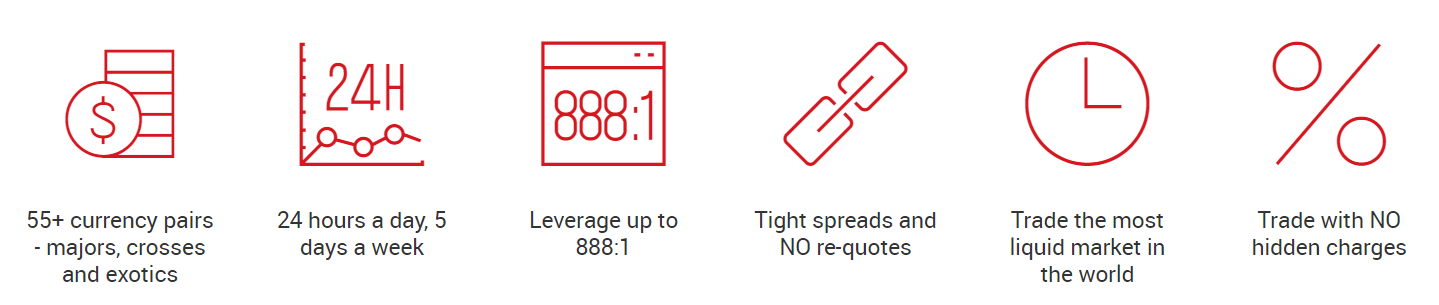
- Ponad 55 par walutowych – główne, krzyżowe i egzotyczne
- 24 godziny na dobę, 5 dni w tygodniu
- Dźwignia do 888:1
- Wąskie spready i BRAK rekwotowań
- Handluj na najbardziej płynnym rynku na świecie
- Handluj BEZ ukrytych opłat
Wycofanie
Jaka jest procedura priorytetowego wypłacania środków?
Aby chronić wszystkie strony przed oszustwami i zminimalizować możliwość prania pieniędzy i/lub finansowania terroryzmu, XM będzie przetwarzać wypłaty/zwroty środków wyłącznie do źródła pierwotnego depozytu, zgodnie z opisaną poniżej Procedurą priorytetowych wypłat:- Wypłaty kartą kredytową/debetową. Wnioski o wypłatę, niezależnie od wybranej metody wypłaty, będą przetwarzane za pośrednictwem tego kanału do łącznej kwoty zdeponowanej tą metodą.
- Wypłaty z portfela elektronicznego. Zwroty/wypłaty z portfela elektronicznego zostaną przetworzone po całkowitym zwrocie wszystkich depozytów z kart kredytowych/debetowych.
- Inne metody. Wszystkie inne metody, takie jak wypłaty przelewem bankowym, będą używane po całkowitym wyczerpaniu depozytów dokonanych za pomocą dwóch powyższych metod.
Wszystkie wnioski o wypłatę środków zostaną zrealizowane w ciągu 24 godzin roboczych; jednak wszystkie złożone wnioski o wypłatę środków zostaną natychmiast odzwierciedlone na kontach handlowych klientów jako oczekujące wypłaty. W przypadku wybrania przez klienta nieprawidłowej metody wypłaty, wniosek klienta zostanie przetworzony zgodnie z procedurą priorytetu wypłat opisaną powyżej.
Wszystkie wnioski o wypłatę środków klienta zostaną przetworzone w walucie, w której pierwotnie dokonano wpłaty. W przypadku gdy waluta wpłaty różni się od waluty przelewu, kwota przelewu zostanie przeliczona przez XM na walutę przelewu po obowiązującym kursie wymiany.
Jak mogę wypłacić pieniądze, jeśli kwota wypłaty przekracza kwotę wpłaty dokonanej za pomocą karty kredytowej/debetowej?
Ponieważ możemy przelać z powrotem na Twoją kartę tylko taką samą kwotę, jaką zdeponowałeś, zyski mogą zostać przelane na Twoje konto bankowe za pośrednictwem przelewu bankowego. Jeśli dokonałeś również wpłat za pośrednictwem portfela elektronicznego, masz również możliwość wypłacenia zysków do tego samego portfela elektronicznego.
Jak długo będę musiał czekać na otrzymanie pieniędzy po złożeniu wniosku o wypłatę?
Twoje żądanie wypłaty jest przetwarzane przez nasz back office w ciągu 24 godzin. Otrzymasz pieniądze tego samego dnia w przypadku płatności dokonywanych za pośrednictwem portfela elektronicznego, podczas gdy w przypadku płatności przelewem bankowym lub kartą kredytową/debetową zwykle trwa to 2–5 dni roboczych.
Czy mogę wypłacić pieniądze, kiedy tylko chcę?
Aby wypłacić środki, Twoje konto handlowe musi zostać zweryfikowane. Oznacza to, że najpierw musisz przesłać swoje dokumenty w naszym Obszarze Członkowskim: Dowód tożsamości (dowód osobisty, paszport, prawo jazdy) i Dowód zamieszkania (rachunek za media, rachunek za telefon/Internet/telewizję lub wyciąg bankowy), które zawierają Twój adres i imię i nazwisko i nie mogą być starsze niż 6 miesięcy. Po otrzymaniu potwierdzenia od naszego Działu Walidacji, że Twoje konto zostało zweryfikowane, możesz poprosić o wypłatę środków, logując się do Obszaru Członków, wybierając zakładkę Wypłata i wysyłając do nas prośbę o wypłatę. Wypłatę można odesłać tylko do pierwotnego źródła depozytu. Wszystkie wypłaty są przetwarzane przez nasz Back Office w ciągu 24 godzin w dni robocze.
Czy pobierane są opłaty za wypłatę?
Nie pobieramy żadnych opłat za nasze opcje wpłat/wypłat. Na przykład, jeśli wpłacisz 100 USD za pomocą Skrill, a następnie wypłacisz 100 USD, zobaczysz pełną kwotę 100 USD na swoim koncie Skrill, ponieważ pokrywamy wszystkie opłaty transakcyjne w obie strony.
Dotyczy to również wszystkich wpłat kartą kredytową/debetową. W przypadku wpłat/wypłat za pośrednictwem międzynarodowego przelewu bankowego, XM pokrywa wszystkie opłaty za przelew nałożone przez nasze banki, z wyjątkiem wpłat wynoszących mniej niż 200 USD (lub równowartość).
Czy mogę wypłacić pieniądze na kartę kredytową, jeśli wpłacę je za pomocą portfela elektronicznego?
Aby chronić wszystkie strony przed oszustwem i zgodnie z obowiązującymi przepisami i regulacjami dotyczącymi zapobiegania praniu pieniędzy i jego zwalczania, polityka naszej firmy polega na zwracaniu środków klientów do źródła tych środków, a zatem wypłata zostanie zwrócona na Twoje konto portfela elektronicznego. Dotyczy to wszystkich metod wypłaty, a wypłata musi wrócić do źródła depozytu środków.
Czym jest MyWallet?
Jest to cyfrowy portfel, innymi słowy, centralne miejsce, w którym przechowywane są wszystkie środki, które klienci zarabiają w różnych programach XM. Z MyWallet możesz zarządzać i wypłacać środki na wybrany rachunek handlowy oraz przeglądać historię transakcji.
Podczas przelewania środków na rachunek handlowy XM, MyWallet jest traktowany jak każda inna metoda płatności. Nadal będziesz uprawniony do otrzymywania bonusów depozytowych zgodnie z warunkami Programu Bonusowego XM. Aby uzyskać więcej informacji, kliknij tutaj.
Czy mogę wypłacić środki bezpośrednio z MyWallet?
Nie. Najpierw musisz wysłać środki na jedno ze swoich kont handlowych, zanim będziesz mógł je wypłacić. Szukam konkretnej transakcji w MyWallet, jak mogę ją znaleźć?
Możesz filtrować historię transakcji według „Typu transakcji”, „Konta handlowego” i „Identyfikatora partnera” za pomocą rozwijanych list na pulpicie. Możesz również sortować transakcje według „Daty” lub „Kwoty”, w kolejności rosnącej lub malejącej, klikając na odpowiednie nagłówki kolumn.
Czy mogę wpłacać pieniądze na konto mojego znajomego/krewnego i wypłacać je z tego konta?
Ponieważ jesteśmy regulowaną firmą, nie akceptujemy depozytów/wypłat dokonywanych przez osoby trzecie. Twój depozyt może być dokonany tylko z Twojego własnego konta, a wypłata musi wrócić do źródła, z którego dokonano depozytu.
Jeśli wypłacę pieniądze z mojego konta, czy mogę również wypłacić zysk uzyskany z bonusu? Czy mogę wypłacić bonus na dowolnym etapie?
Bonus jest przeznaczony wyłącznie do celów handlowych i nie można go wypłacić. Oferujemy kwotę bonusu, aby pomóc Ci otworzyć większe pozycje i umożliwić Ci utrzymanie otwartych pozycji przez dłuższy okres. Wszystkie zyski uzyskane dzięki bonusowi można wypłacić w dowolnym momencie.
Czy można przelać pieniądze z jednego konta handlowego na inne konto handlowe?
Tak, jest to możliwe. Możesz poprosić o wewnętrzny przelew między dwoma kontami handlowymi, ale tylko wtedy, gdy oba konta zostały otwarte na Twoje nazwisko i oba konta handlowe zostały zweryfikowane. Jeśli waluta bazowa jest inna, kwota zostanie przeliczona. Wewnętrzny przelew można poprosić w Strefie Członków, a jest on natychmiast przetwarzany.
Co się stanie z bonusem, jeśli skorzystam z przelewu wewnętrznego?
W tym przypadku bonus zostanie naliczony proporcjonalnie.
Użyłem więcej niż jednej metody wpłaty. Jak mogę teraz wypłacić pieniądze?
Jeśli jedną z Twoich metod wpłaty była karta kredytowa/debetowa, zawsze musisz poprosić o wypłatę do kwoty depozytu, tak jak w przypadku każdej innej metody wypłaty. Tylko w przypadku, gdy kwota wpłacona za pomocą karty kredytowej/debetowej zostanie w całości zwrócona do źródła, możesz wybrać inną metodę wypłaty, zgodnie z Twoimi innymi depozytami.
Czy są jakieś dodatkowe opłaty i prowizje?
W XM nie pobieramy żadnych opłat ani prowizji. Pokrywamy wszystkie opłaty transakcyjne (w przypadku przelewów bankowych na kwoty powyżej 200 USD).
Wnioski: Rozpocznij swoją przygodę z handlem z pewnością siebie w XM
XM zapewnia idealne środowisko dla początkujących, oferując intuicyjne platformy, kompleksowe wsparcie i narzędzia edukacyjne. Postępując zgodnie z tym przewodnikiem krok po kroku, możesz pewnie rozpocząć handel forex i podjąć pierwsze kroki w kierunku osiągnięcia swoich celów finansowych.
Skorzystaj z zasobów XM i zacznij handlować już dziś! Dzięki odpowiedniemu podejściu i dyscyplinie możesz zbudować udaną podróż handlową.